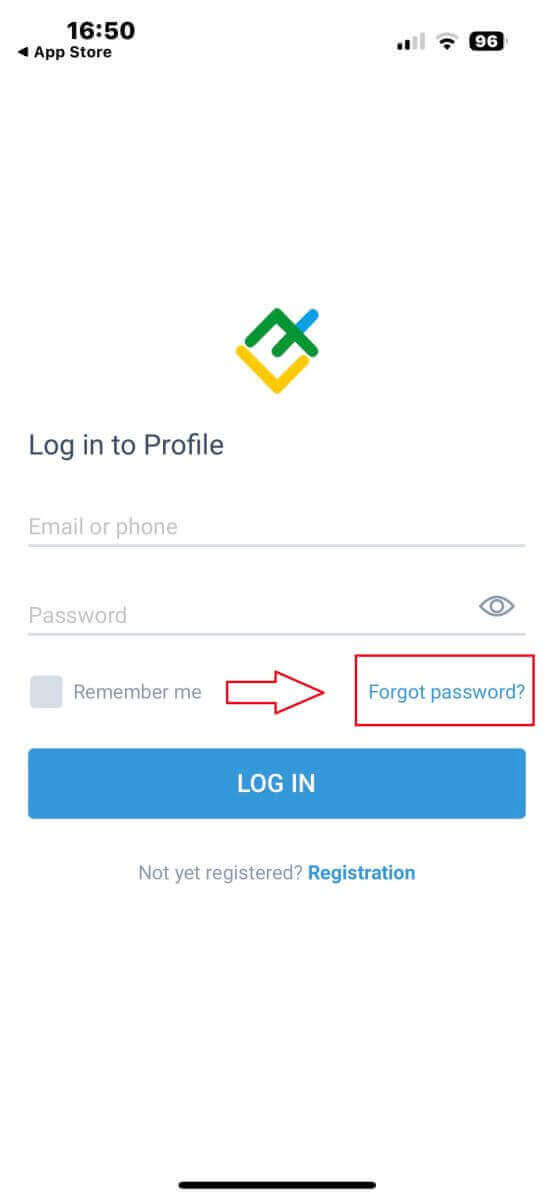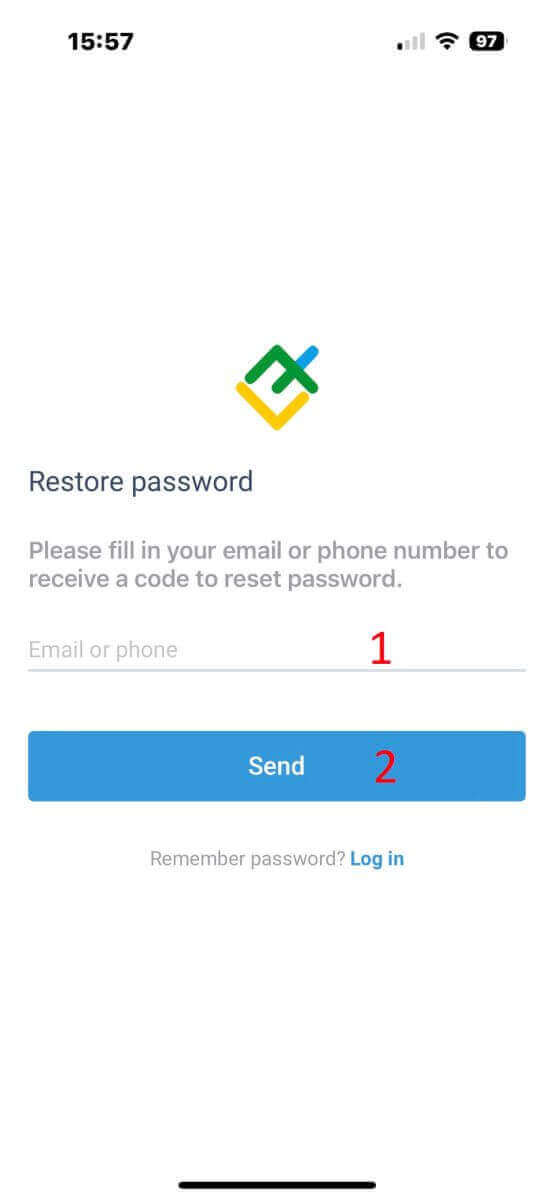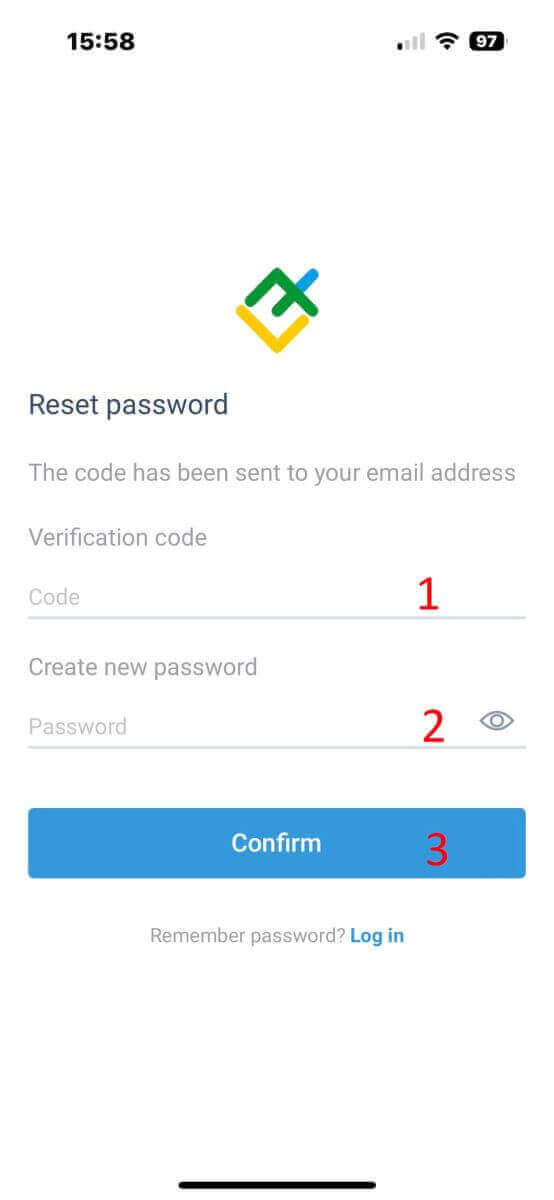LiteFinance дээр хэрхэн бүртгүүлж, нэвтрэх вэ
LiteFinance-тэй арилжааны аялалаа эхлүүлэх нь дансанд бүртгүүлж, нэвтэрч ороход саадгүй шилжих үйл явц юм. Энэхүү иж бүрэн гарын авлага нь шинэ болон туршлагатай худалдаачдын аль алинд нь элсэлтийн туршлагыг жигд болгох алхмуудыг тоймлон харуулсан болно.

LiteFinance дээр хэрхэн бүртгүүлэх вэ
LiteFinance дансыг вэб програм дээр хэрхэн бүртгүүлэх вэ
Бүртгэлээ хэрхэн бүртгүүлэх вэ
Эхлээд та LiteFinance-ийн нүүр хуудас руу орох хэрэгтэй . Үүний дараа нүүр хуудасны дэлгэцийн баруун дээд буланд байрлах "Бүртгэл" товчийг дарна уу. Бүртгэлийн хуудсан дээр дараах үйлдлүүдийг гүйцэтгэнэ үү.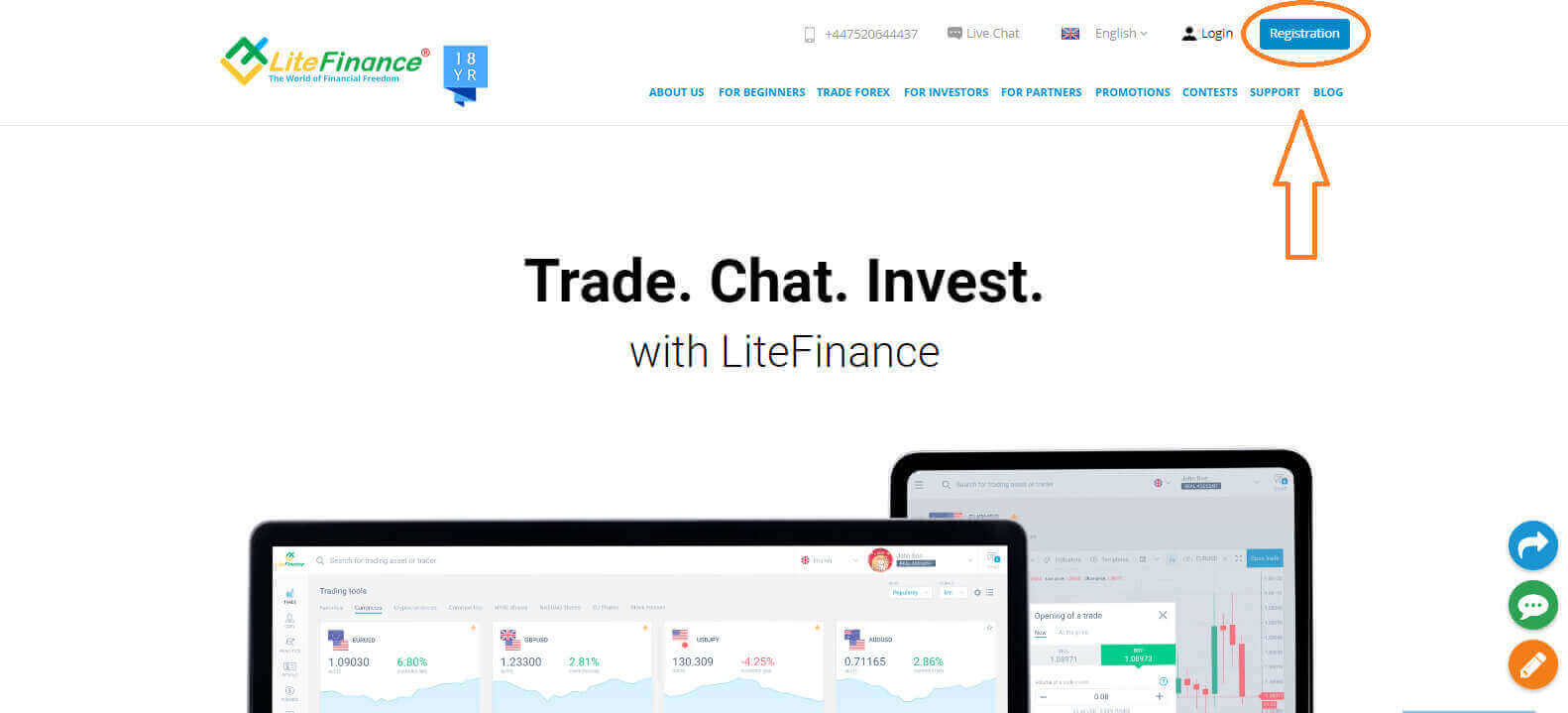
- Оршин суугаа улсаа сонгоно уу .
- Таны и-мэйл хаяг болон утасны дугаараа оруулна уу .
- Хүчтэй, найдвартай нууц үг үүсгэ.
- Та LiteFinance-н Үйлчлүүлэгчийн гэрээг уншиж, зөвшөөрсөн гэдгээ харуулах нүдийг сонго .
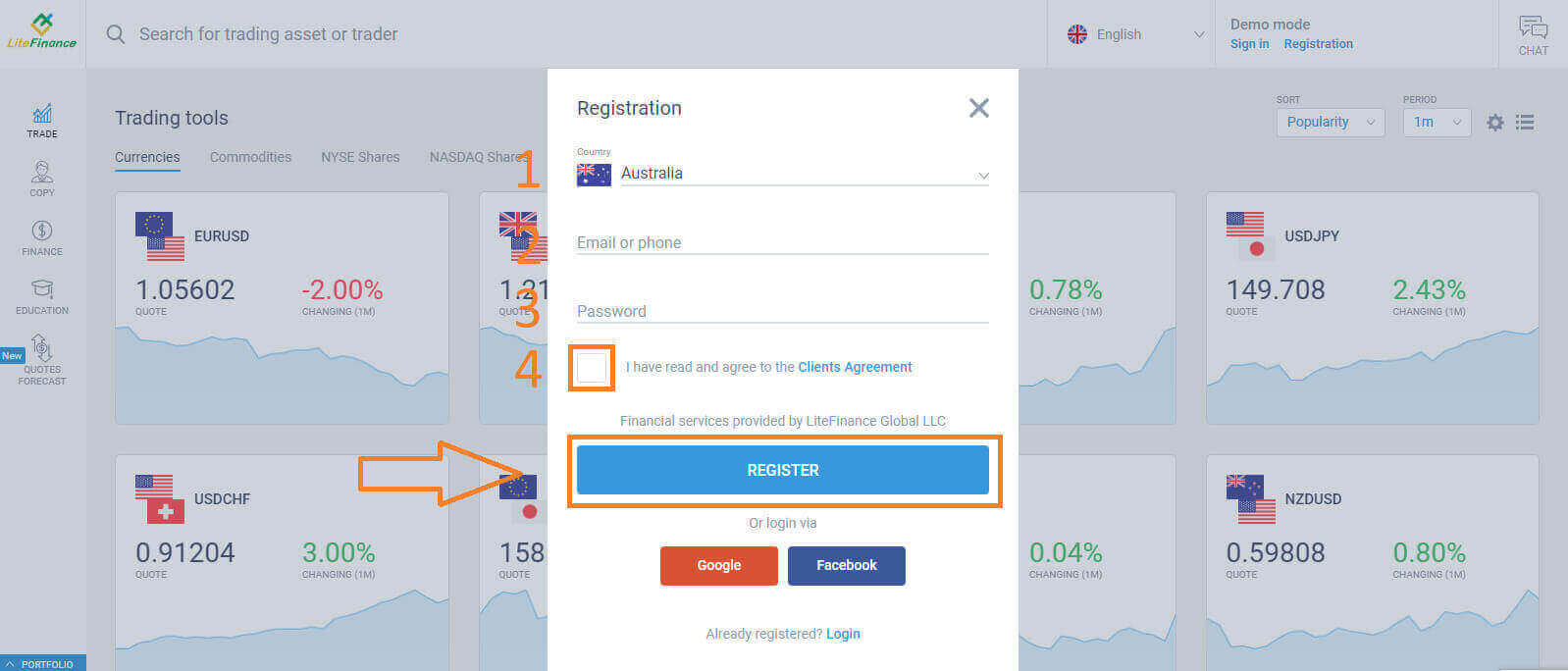
Нэг минутын дотор та баталгаажуулах код хүлээн авах бөгөөд имэйл/утасны дугаараа шалгана уу. Дараа нь "Код оруулах" маягтыг бөглөж , "CONFIRM " товчийг дарна уу.
Хэрэв та хүлээж аваагүй бол 2 минут тутамд шинэ код авах хүсэлт гаргаж болно.
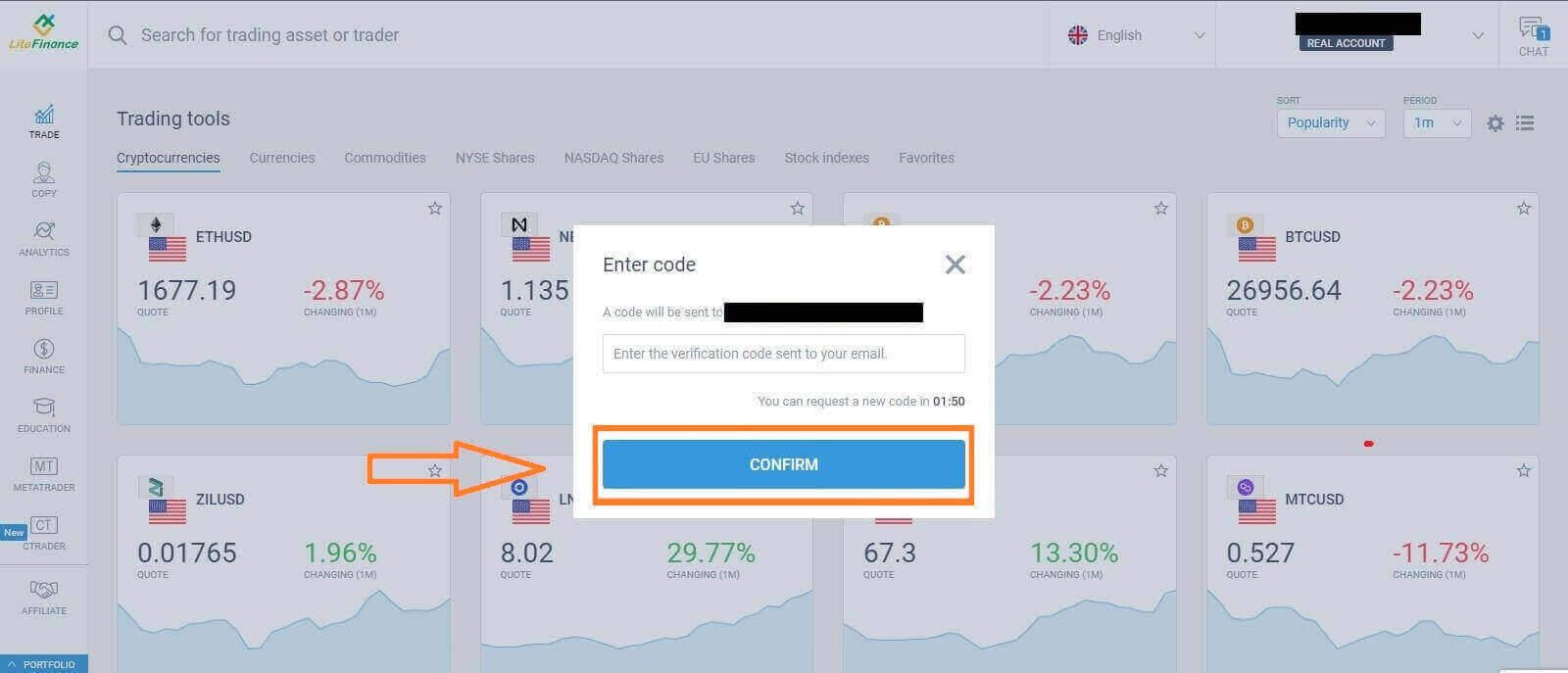
Баяр хүргэе! Та шинэ LiteFinance дансанд амжилттай бүртгүүллээ. Та одоо LiteFinance Терминал руу чиглүүлэх болно .
LiteFinance профайлын баталгаажуулалт
Таныг LiteFinance данс үүсгэх үед хэрэглэгчийн интерфэйс баруун дээд буланд байгаа чат хайрцагны хажууд гарч ирнэ. Хулганаа "Миний профайл" руу шилжүүлж , дээр нь дарна уу.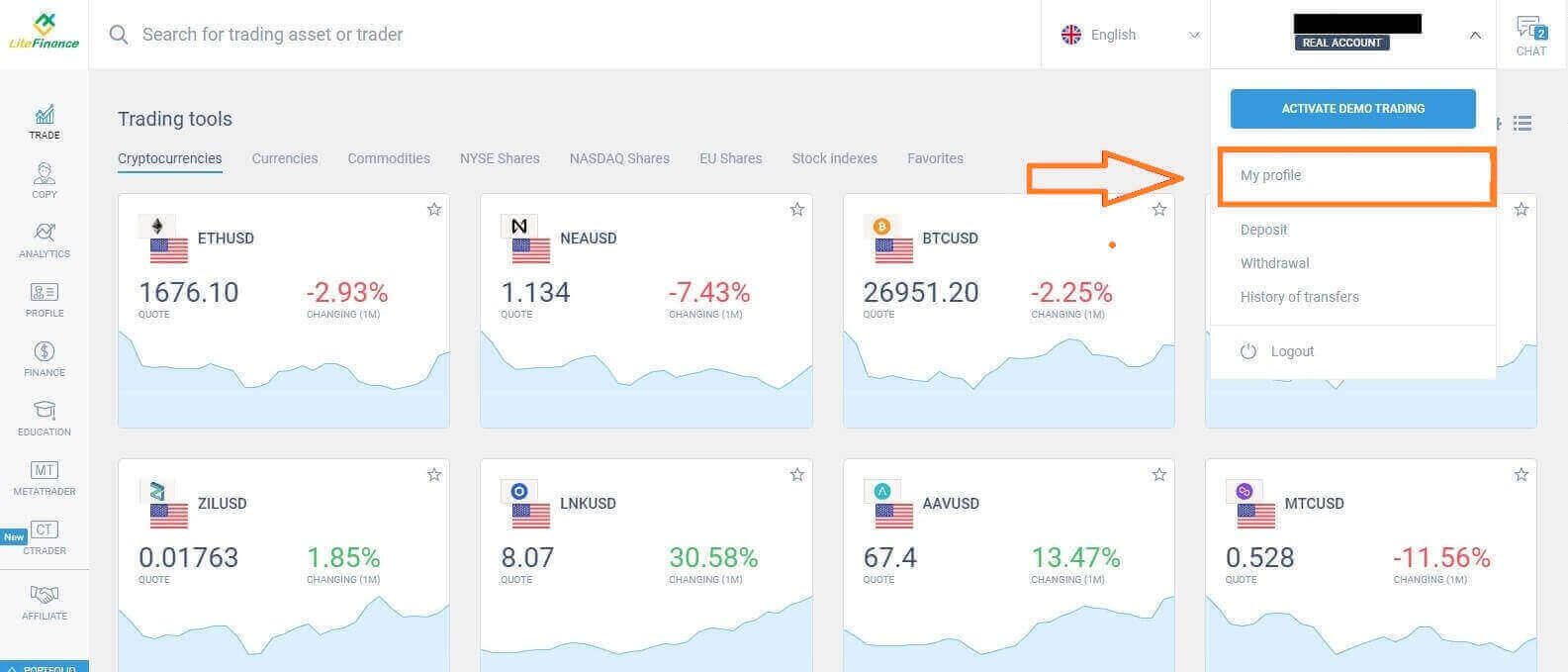 Дараагийн хуудсан дээр "Баталгаажуулах" дээр дарна уу.
Дараагийн хуудсан дээр "Баталгаажуулах" дээр дарна уу. 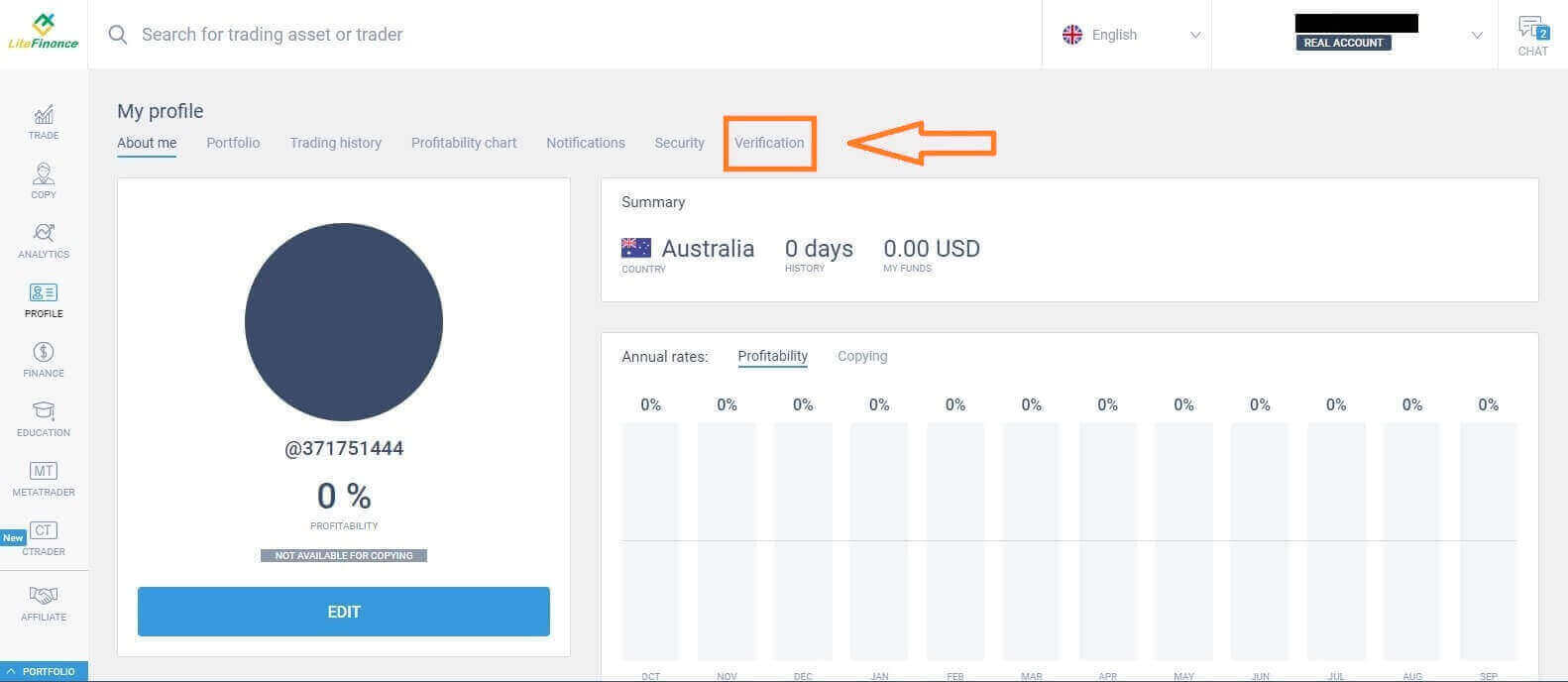
Дэлгэц дээр таны мэдээллийг баталгаажуулахын тулд бөглөх маягт байх болно, тухайлбал:
- Имэйл.
- Утасны дугаар.
- Хэл.
- Нэр, хүйс, төрсөн он сар өдөр баталгаажуулах.
- Хаягийн баталгаа (улс, бүс нутаг, хот, хаяг, шуудангийн код).
- Таны PEP статус (та зүгээр л таныг PEP - Улс төрийн нөлөөнд автсан хүн гэж зарласан нүдийг чагтална уу).
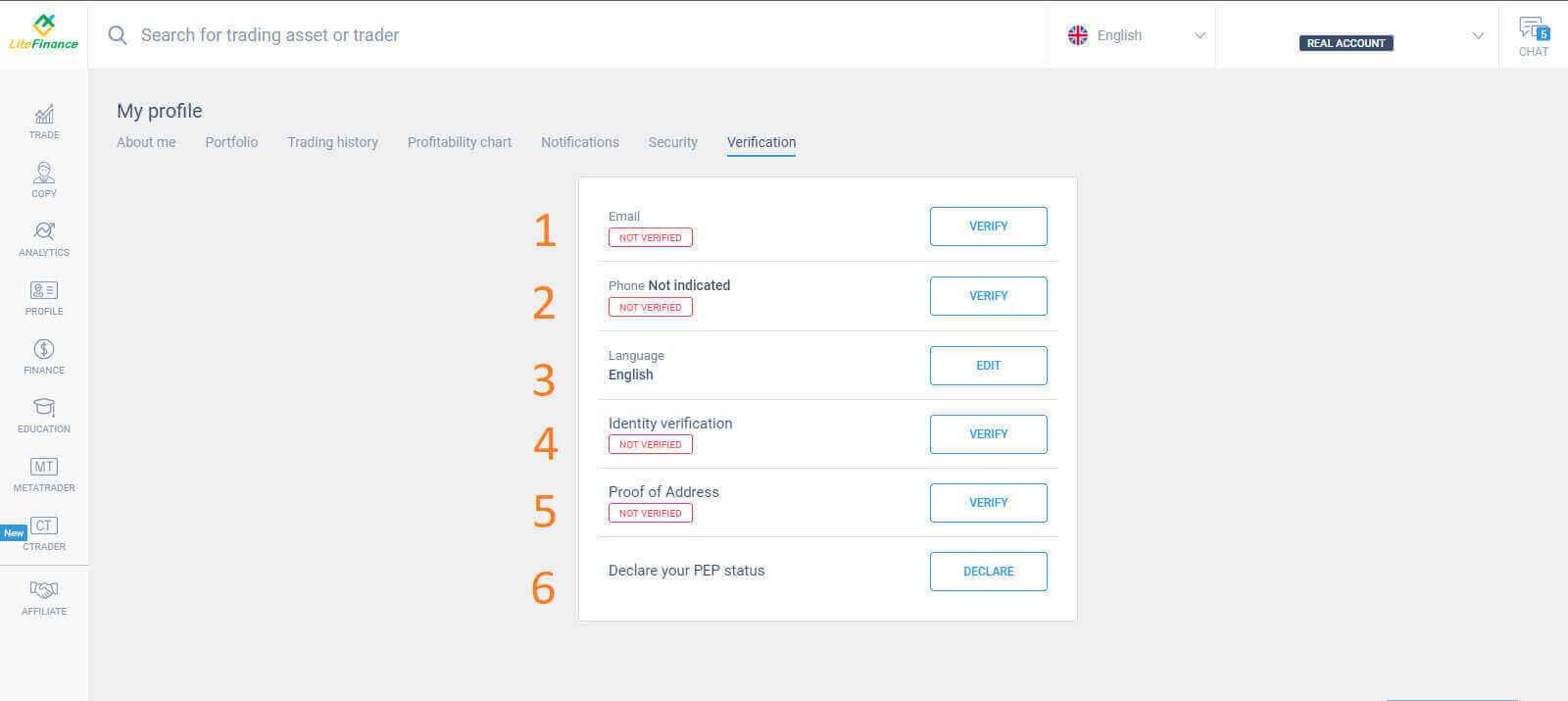
Арилжааны данс хэрхэн үүсгэх вэ
Дэлгэцийн зүүн талд байгаа "CTRADER" дүрсийг сонгоно уу .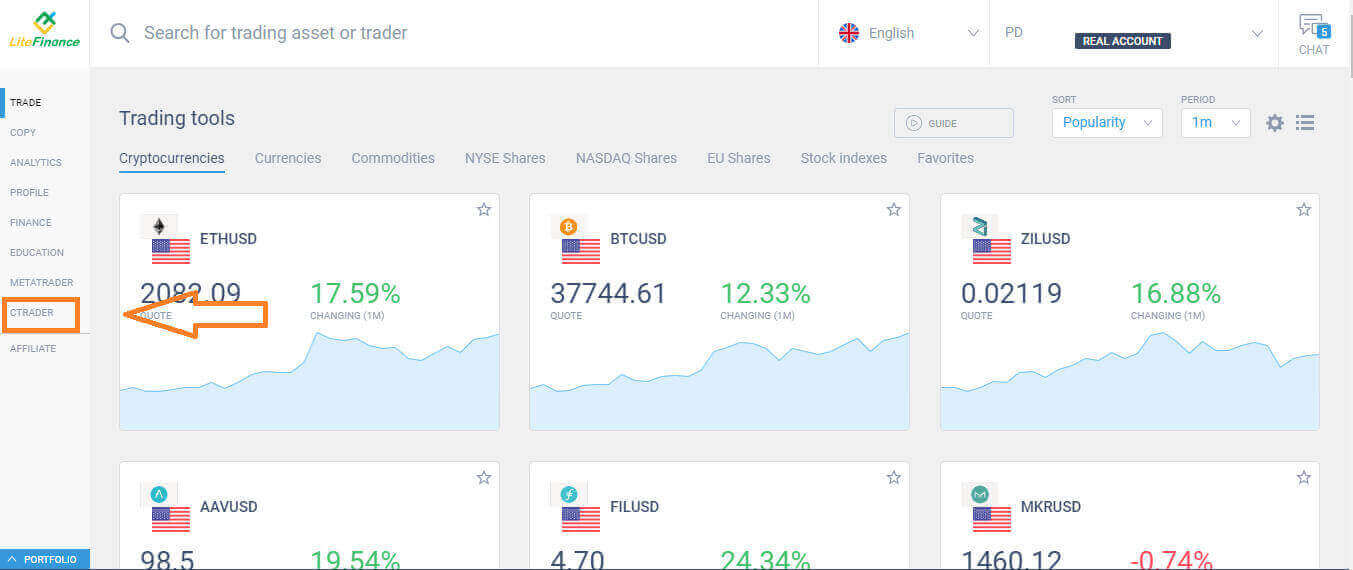 Үргэлжлүүлэхийн тулд "БҮРТГЭЛ НЭЭХ"-г сонгоно уу . "Арилжааны данс нээх" маягт
Үргэлжлүүлэхийн тулд "БҮРТГЭЛ НЭЭХ"-г сонгоно уу . "Арилжааны данс нээх" маягт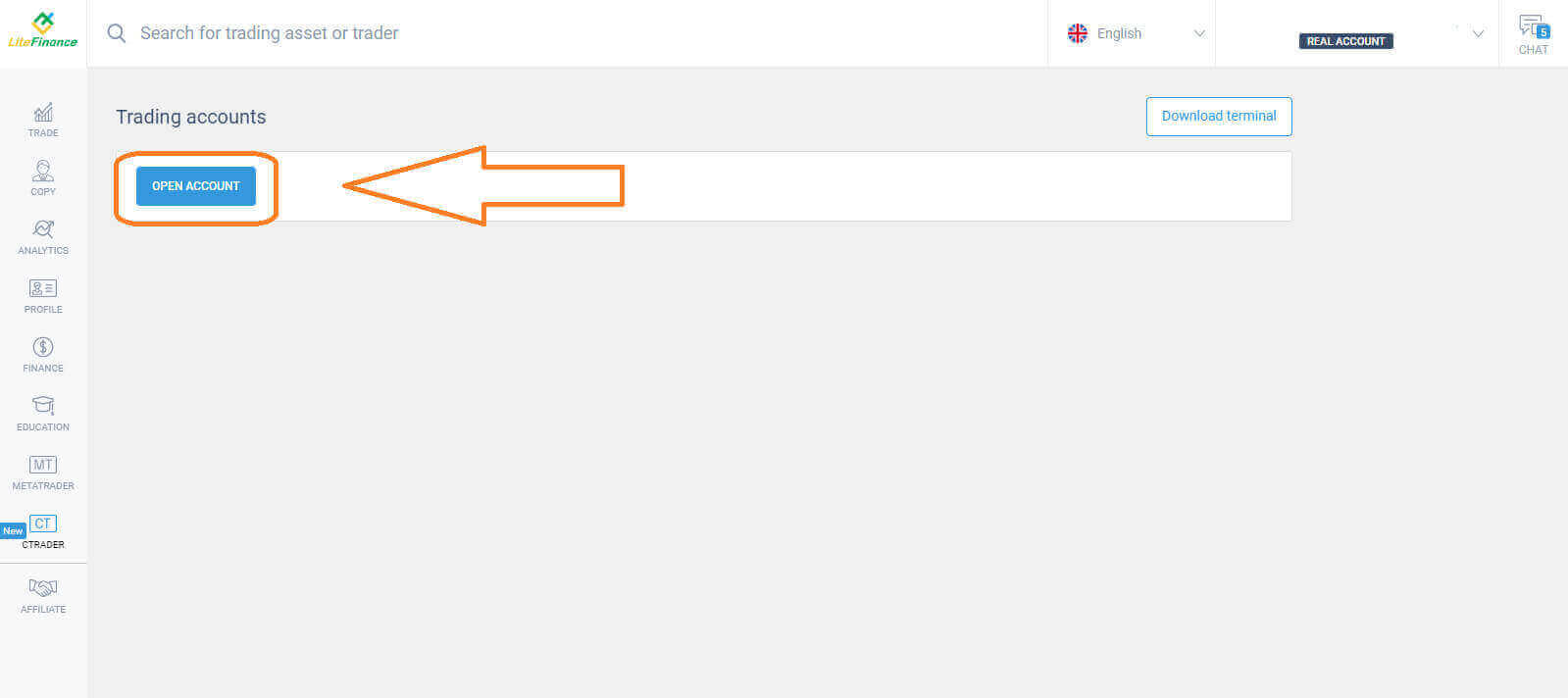 дээр хөшүүрэг болон валютыг сонгоод "Арилжааны данс нээх"-ийг сонгоно уу . Баяр хүргэе! Таны арилжааны данс амжилттай үүсгэгдлээ.
дээр хөшүүрэг болон валютыг сонгоод "Арилжааны данс нээх"-ийг сонгоно уу . Баяр хүргэе! Таны арилжааны данс амжилттай үүсгэгдлээ.
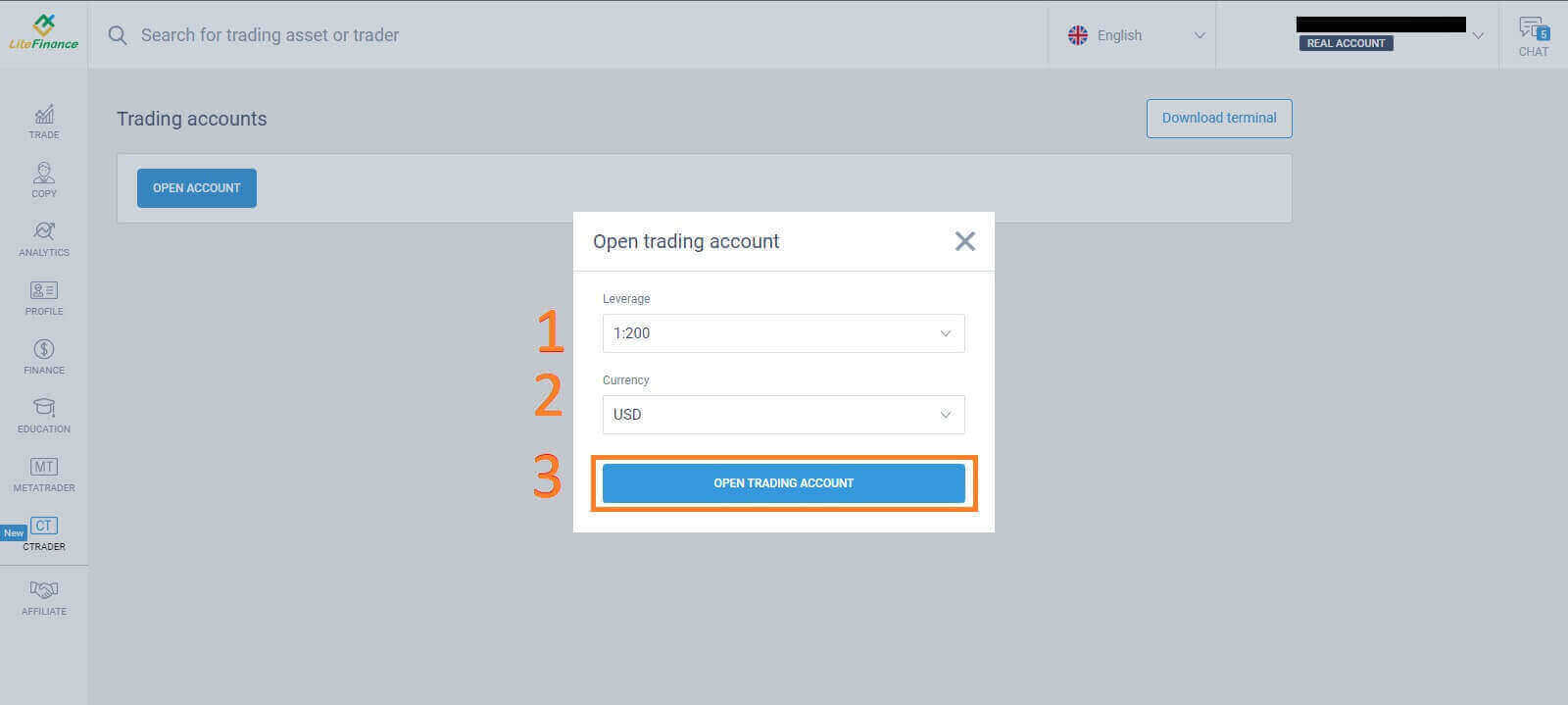
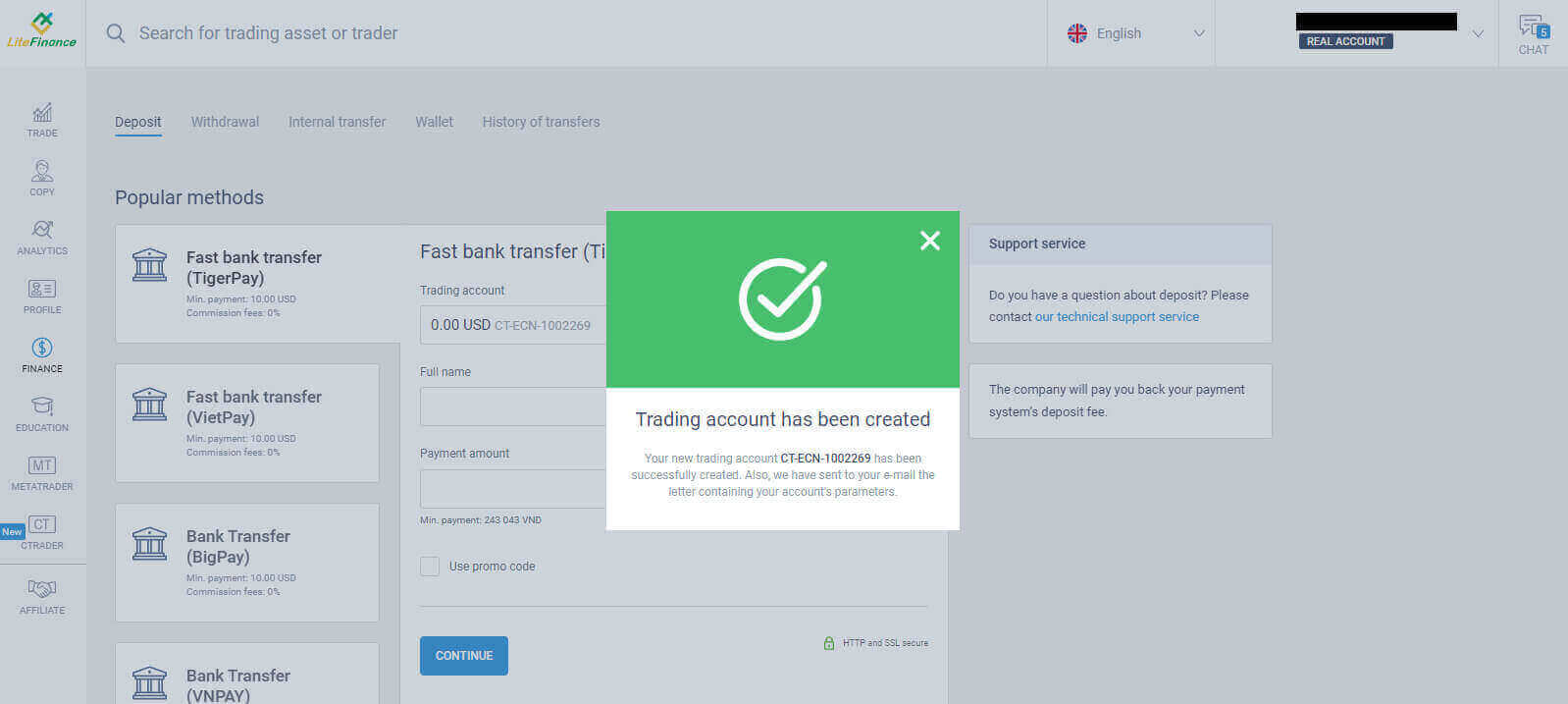
Мобайл програм дээр LiteFinance дансыг хэрхэн бүртгүүлэх вэ
Бүртгэл үүсгэж, бүртгүүлнэ үү
App Store болон Google Play- ээс LiteFinance Mobile Trading App-г суулгана уу . LiteFinance Trading App-г гар утсан дээрээ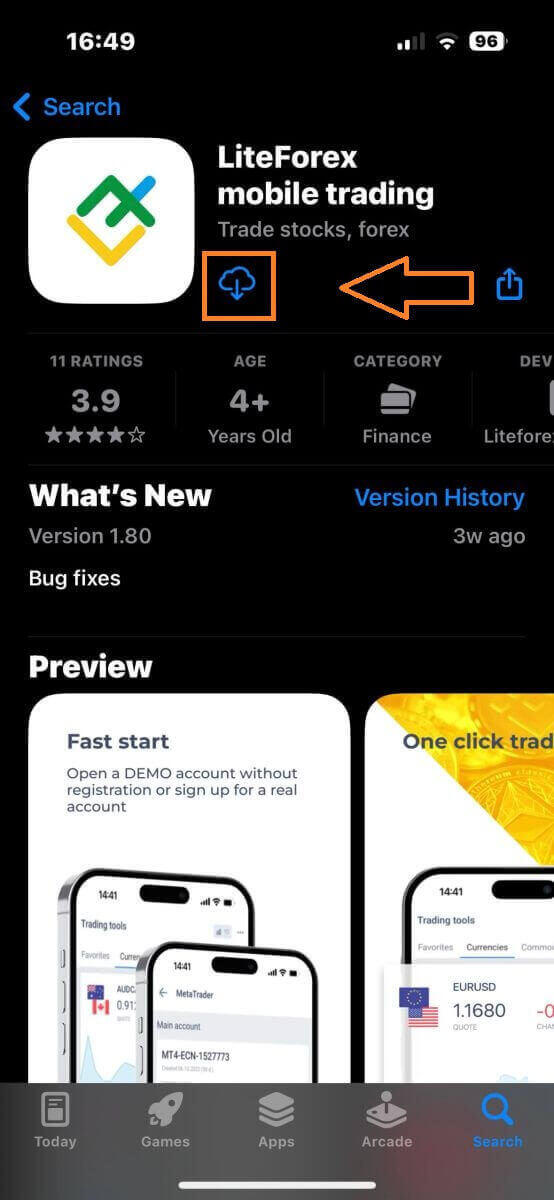
ажиллуулаад "Бүртгэл"-ийг сонгоно уу . Үргэлжлүүлэхийн тулд та тодорхой мэдээллээр бүртгүүлэх маягтыг бөглөх шаардлагатай.
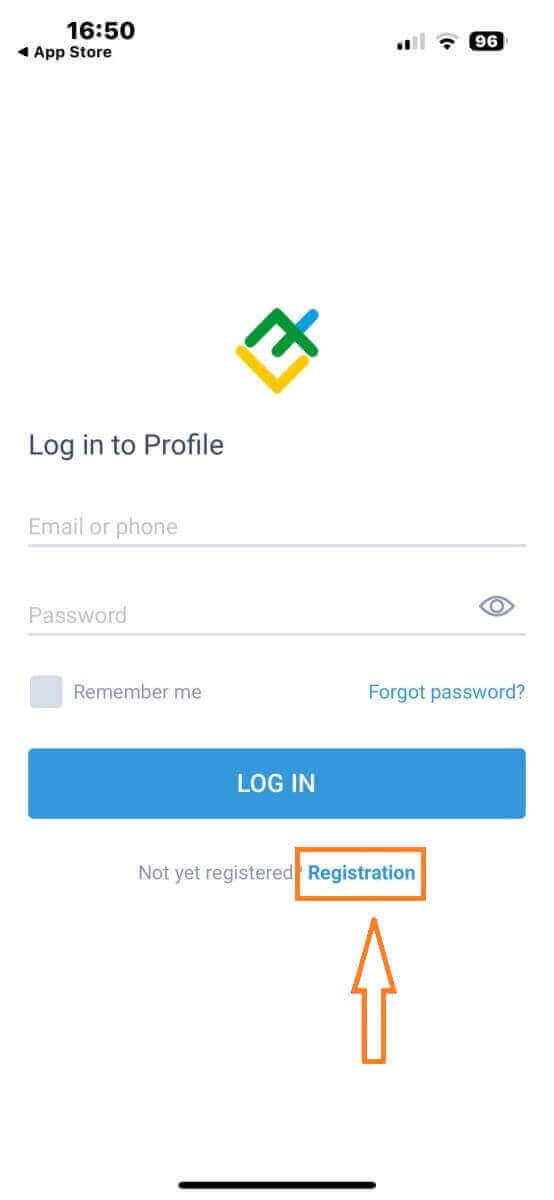
- Оршин суугаа улсаа сонгоно уу.
- Имэйл хаяг эсвэл утасны дугаараа оруулна уу.
- Аюулгүй нууц үг үүсгэнэ үү.
- LiteFinance-н Үйлчлүүлэгчийн гэрээг уншиж, зөвшөөрч буйгаа мэдэгдсэн нүдийг чагтална уу .
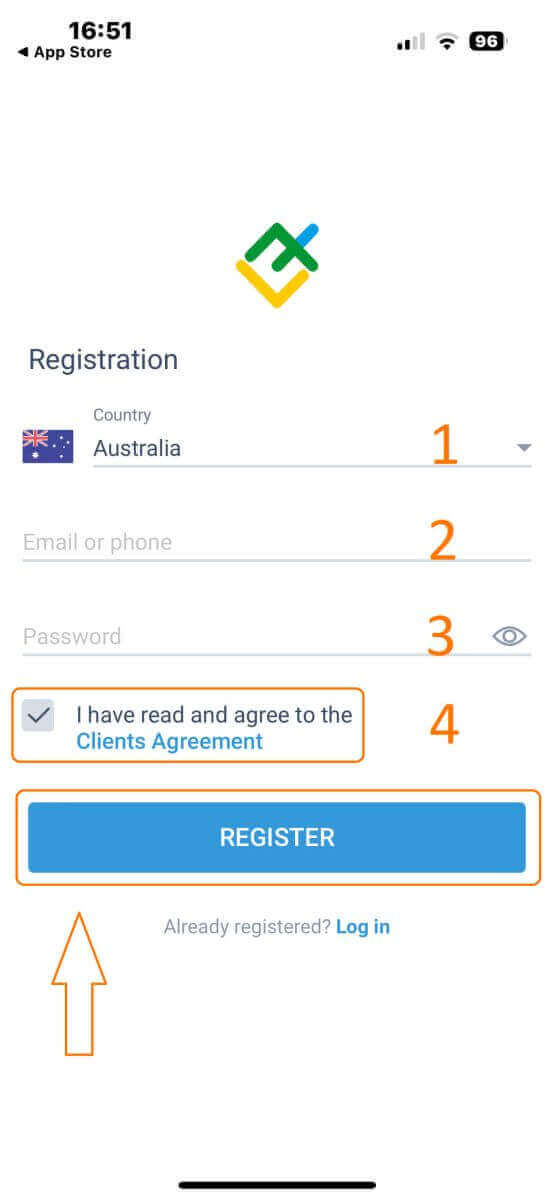
Нэг минутын дараа та утсаар эсвэл имэйлээр 6 оронтой баталгаажуулах код хүлээн авах болно. Ирсэн имэйлээ шалгаад кодыг оруулна уу.
Нэмж хэлэхэд, хэрэв та хоёр минутын дотор код хүлээн аваагүй бол "ДАХИН ИЛГЭЭХ" дээр дарна уу . Үгүй бол "Баталгаажуулах" -ыг сонгоно уу .
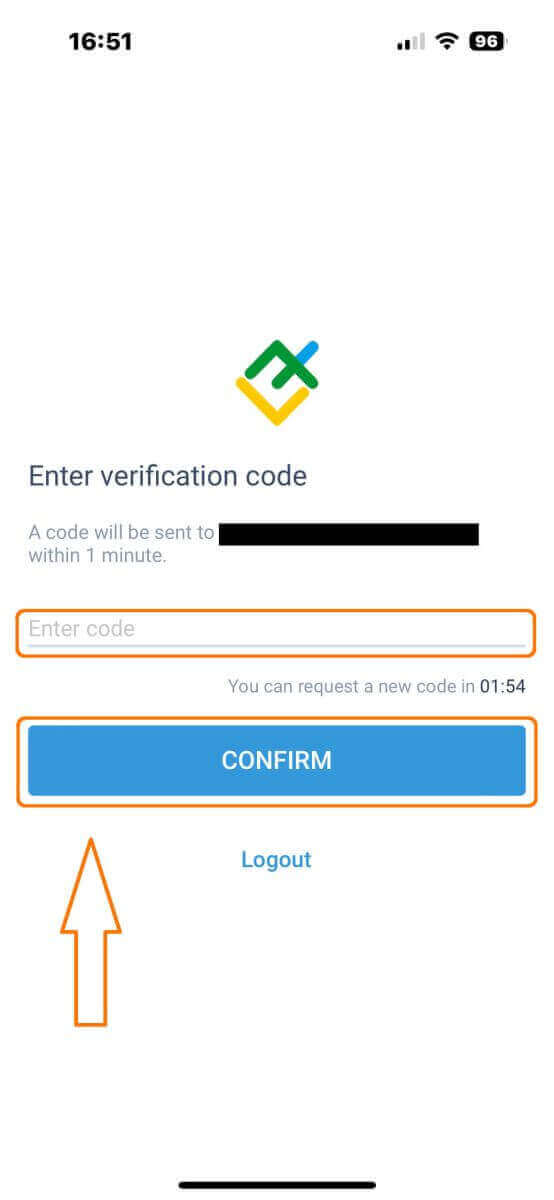
Та 6 оронтой код болох PIN дугаараа өөрөө үүсгэж болно. Энэ алхам нь сонголттой; Гэсэн хэдий ч, та арилжааны интерфейс рүү нэвтрэхээсээ өмнө үүнийг дуусгах ёстой.
Баяр хүргэе! Та LiteFinance Mobile Trading App-г амжилттай тохируулж, ашиглахад бэлэн боллоо .
LiteFinance профайлын баталгаажуулалт
Нүүр хуудасны баруун доод буланд байгаа "Илүү" дээр товшино уу .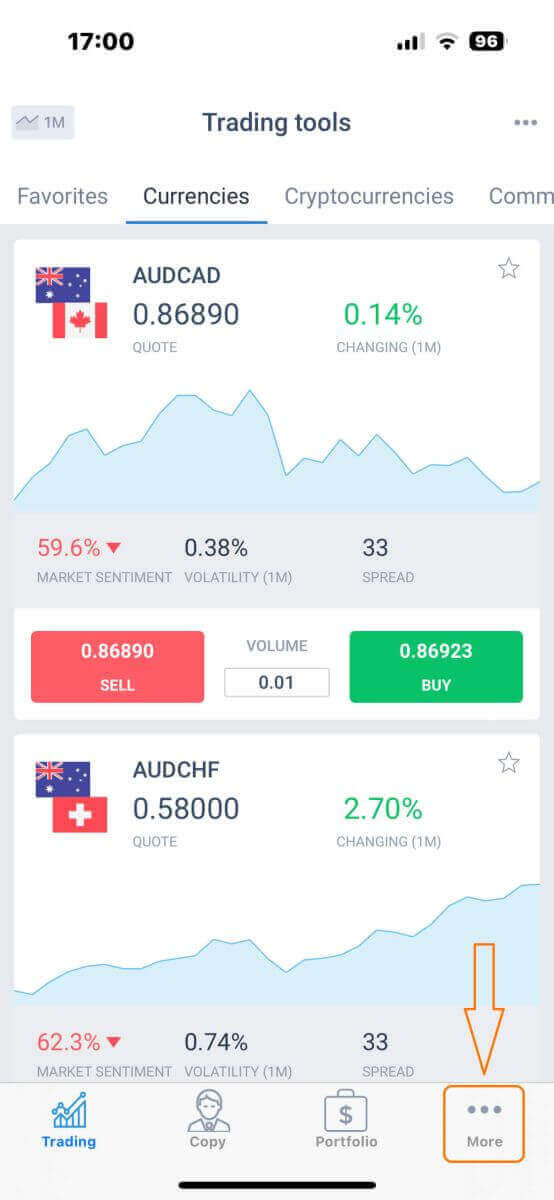
Эхний таб дээр утасны дугаар/и-мэйл хаягынхаа хажууд очоод доош унах сумыг товшино уу.
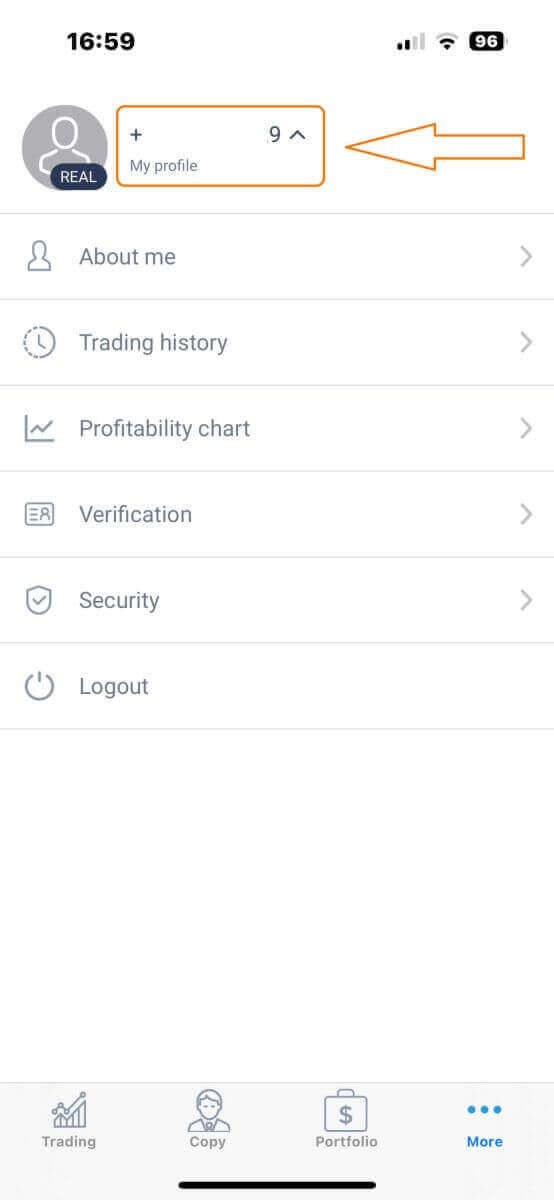
"Баталгаажуулалт" -ыг сонгоно уу .
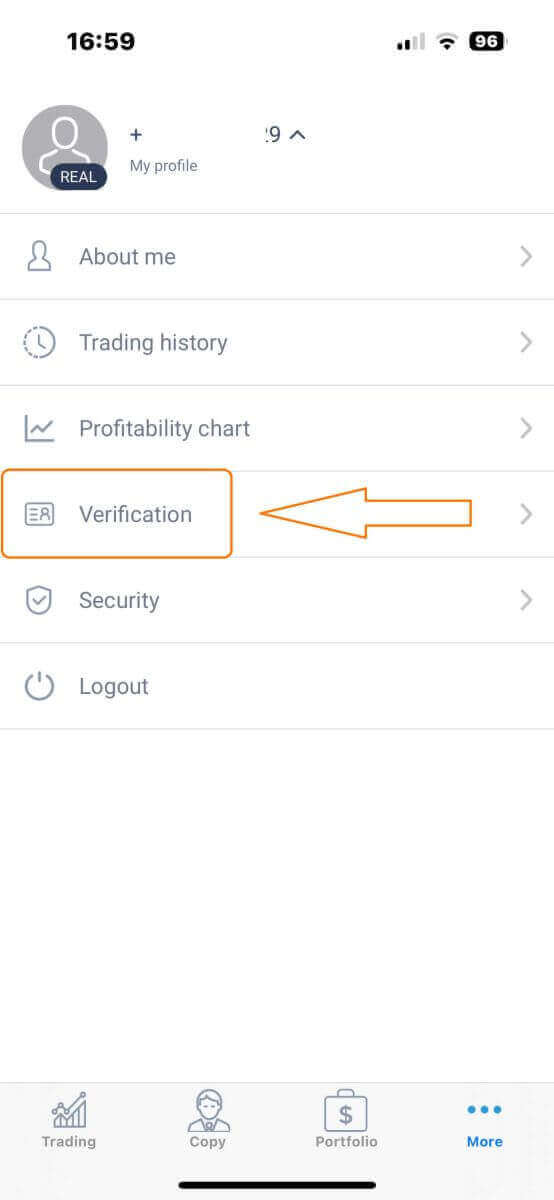
Та баталгаажуулах хуудсан дээрх шаардлагатай бүх мэдээллийг бөглөж, баталгаажуулна уу:
- Имэйл хаяг.
- Утасны дугаар.
- Иргэний үнэмлэх баталгаажуулалт.
- Хаягийн баталгаа.
- PEP статусаа зарлана уу.
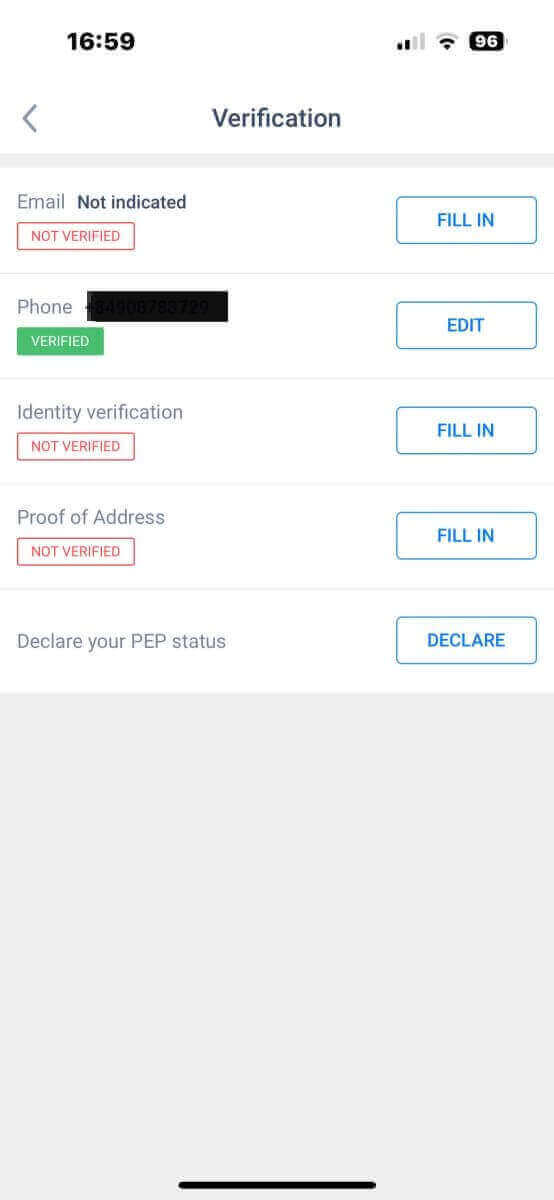
Шинэ арилжааны данс хэрхэн үүсгэх вэ
MetaTrader-д хандахын тулд "Илүү" дэлгэц рүү буцаж очоод харгалзах дүрсийг сонгоно уу. "БҮРТГЭЛ НЭЭЛТТЭЙ"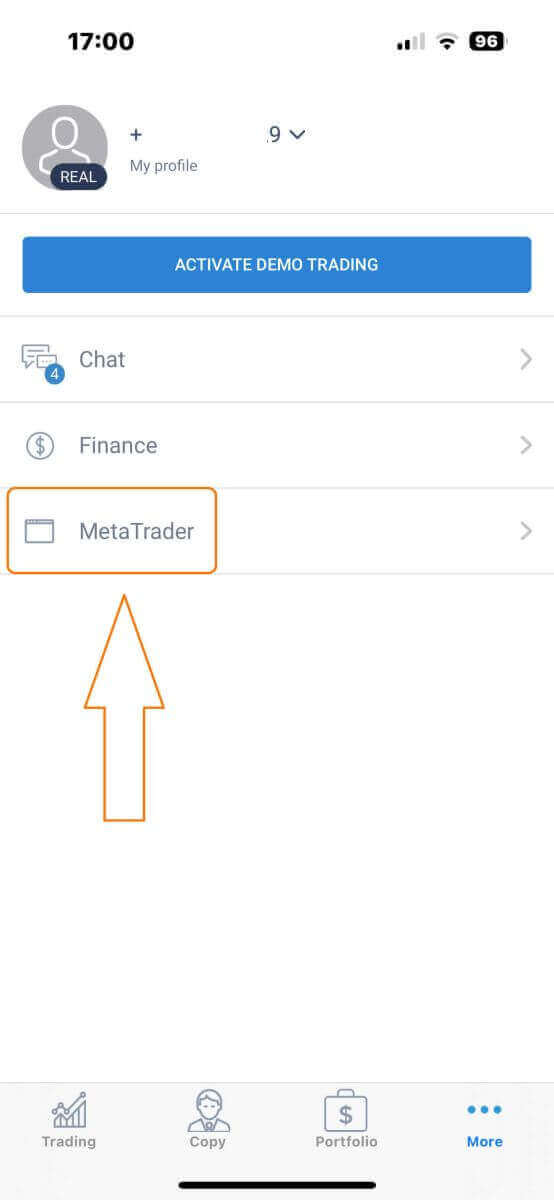
товчийг олох хүртлээ доош гүйлгээд дараа нь товшино уу. "Арилжааны данс нээх" хэсэгт өөрийн дансны төрөл, хөшүүрэг, валютыг оруулаад "Арилжааны данс нээх" дээр дарж дуусгана уу. Та арилжааны дансаа амжилттай үүсгэлээ! Таны шинэ арилжааны данс доор харагдах бөгөөд тэдгээрийн аль нэгийг нь таны үндсэн данс болгохоо бүү мартаарай.
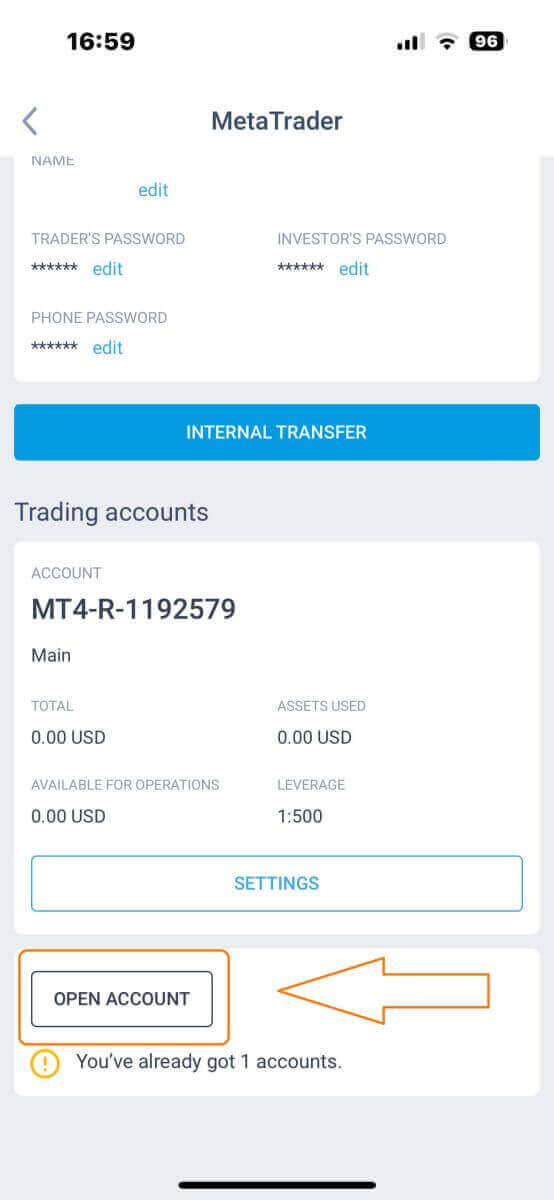
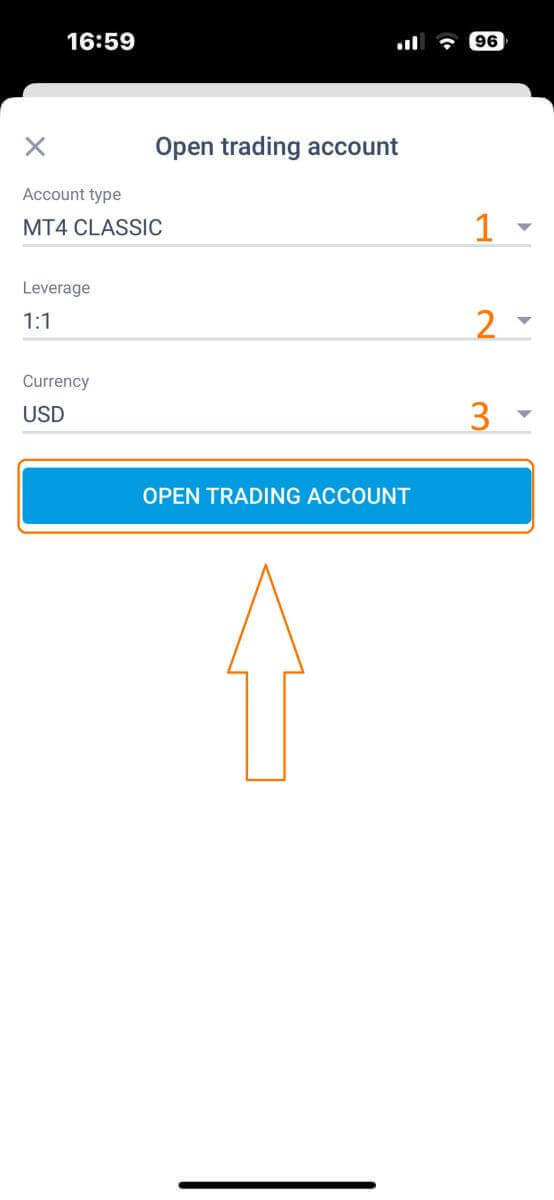
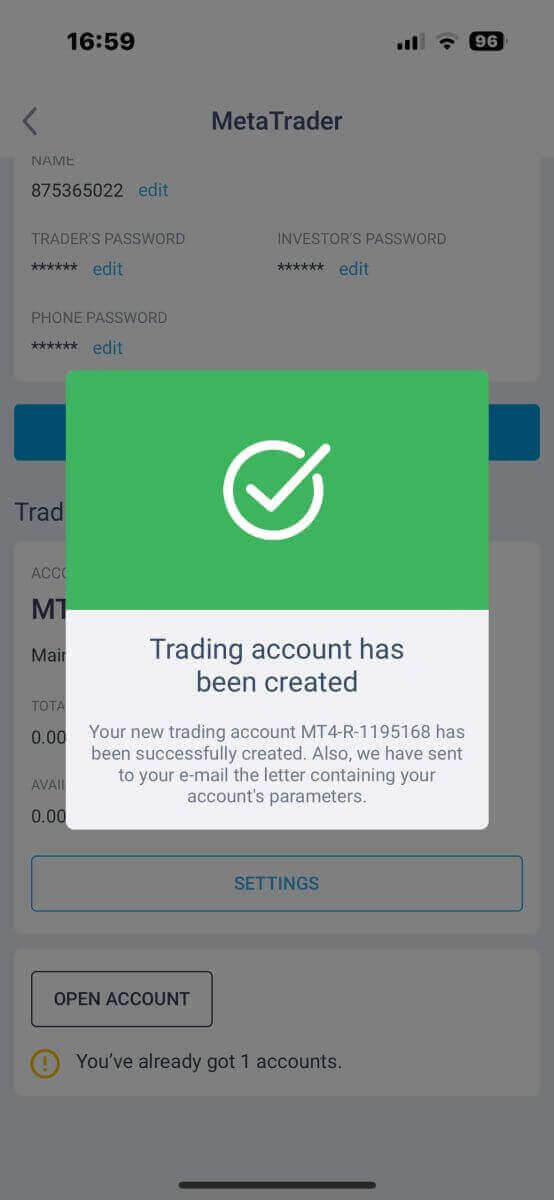
LiteFinance-д хэрхэн нэвтрэх вэ
Вэб програм дээр LiteFinance руу хэрхэн нэвтрэх вэ
LiteFinance-д бүртгэлтэй дансаар хэрхэн нэвтрэх вэ
Хэрэв танд бүртгэлтэй данс байхгүй бол энэ бичлэгийг үзнэ үү: LiteFinance дээр данс хэрхэн бүртгүүлэх вэ . LiteFinance-ийн нүүр хуудсандзочилж , "Нэвтрэх" товчийг дарна уу . Бүртгүүлсэн цахим шуудангийн хаяг, нууц үгээ оруулсны дараа "Нэвтрэх" дээр дарж бүртгэлдээ нэвтэрнэ үү.
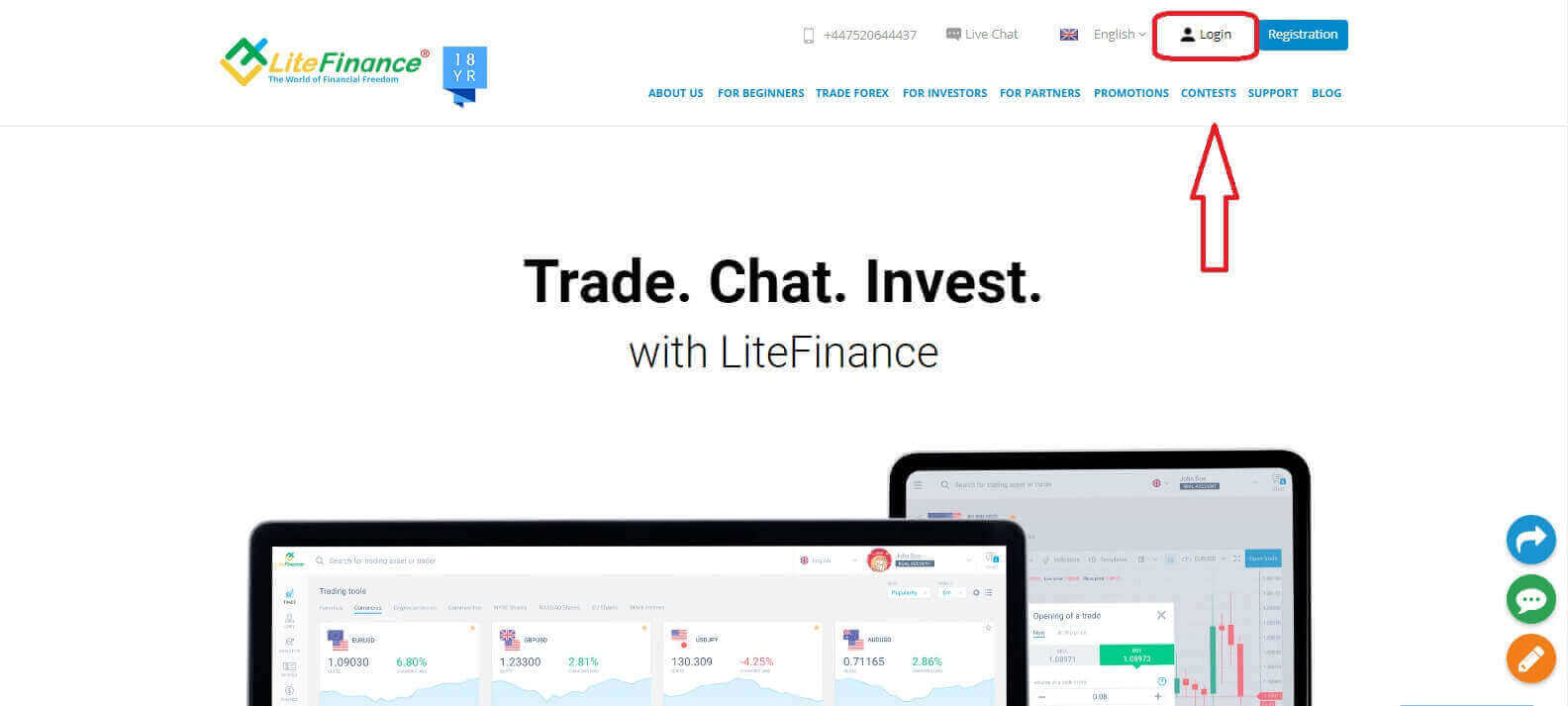
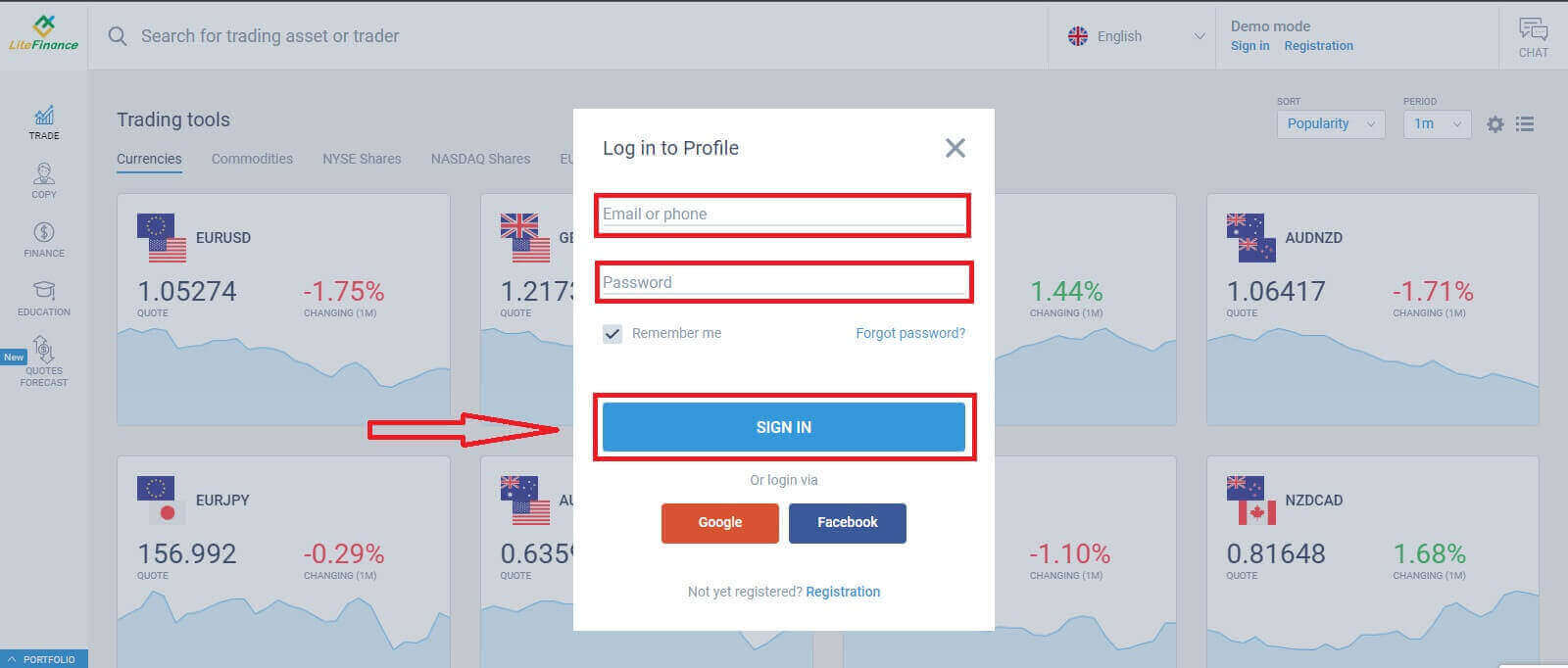
Google-ээр дамжуулан LiteFinance руу нэвтэрнэ үү
Бүртгэлийн хуудасны "Профайл руу нэвтрэх" маягтаас Google товчийг сонгоно уу . Шинэ попап цонх гарч ирнэ. Эхний хуудсан дээр та имэйл хаяг/утасны дугаараа оруулаад "Дараах" гэснийг товшоод дараагийн хуудсанд Google акаунтын нууц үгээ оруулаад "Дараах" дээр дарна уу .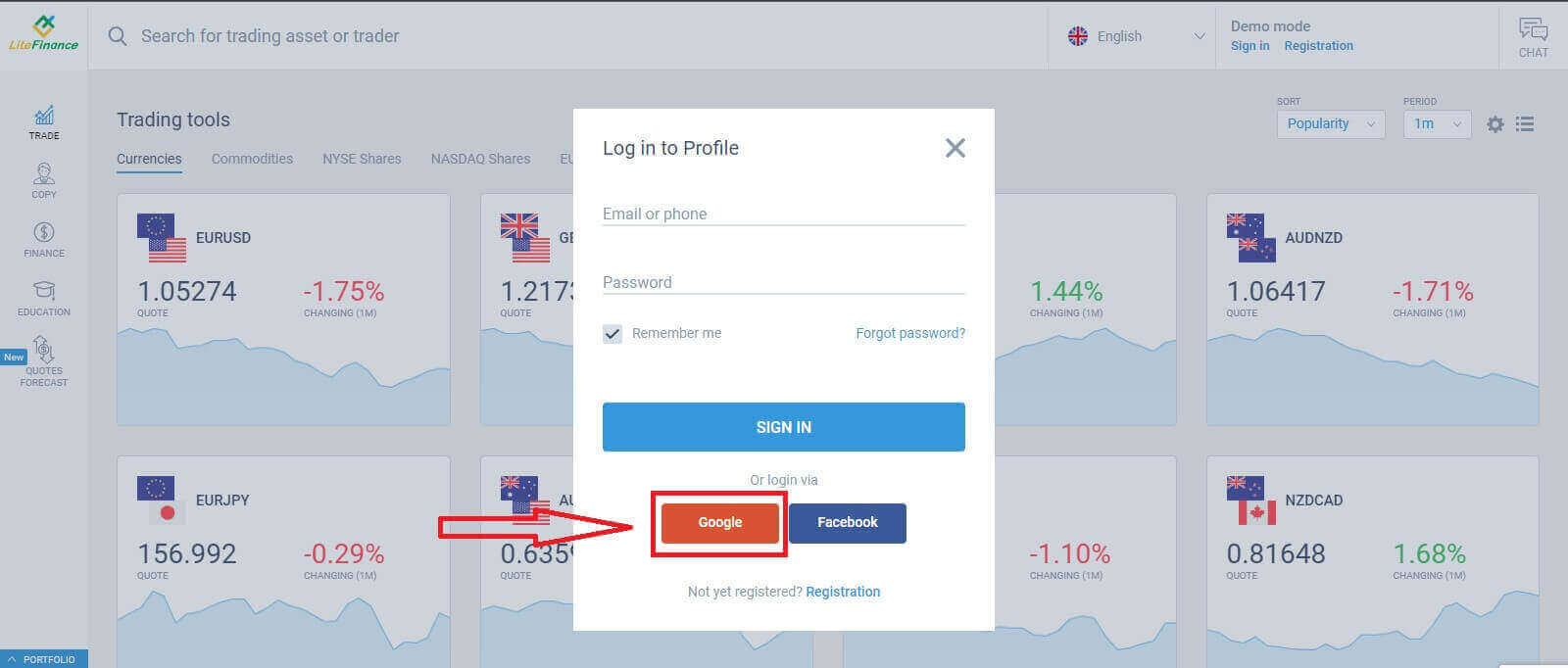
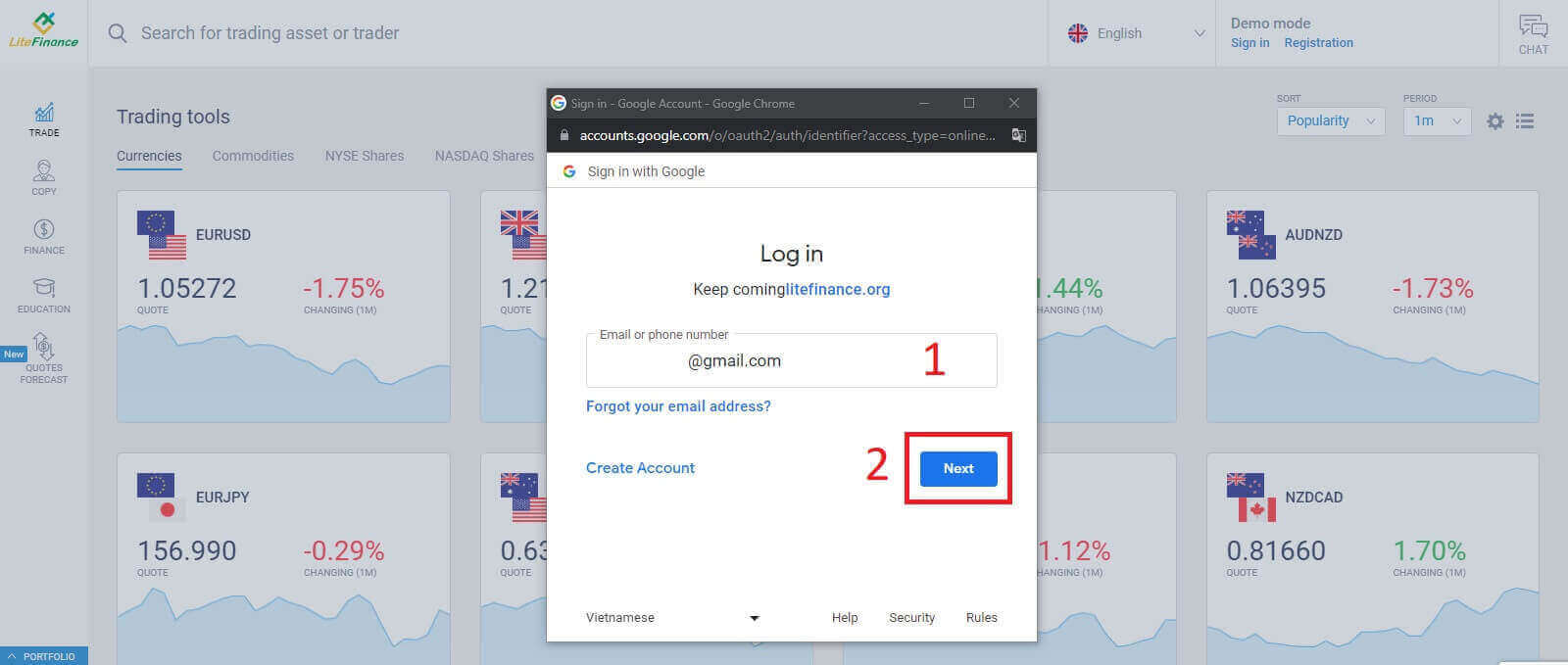
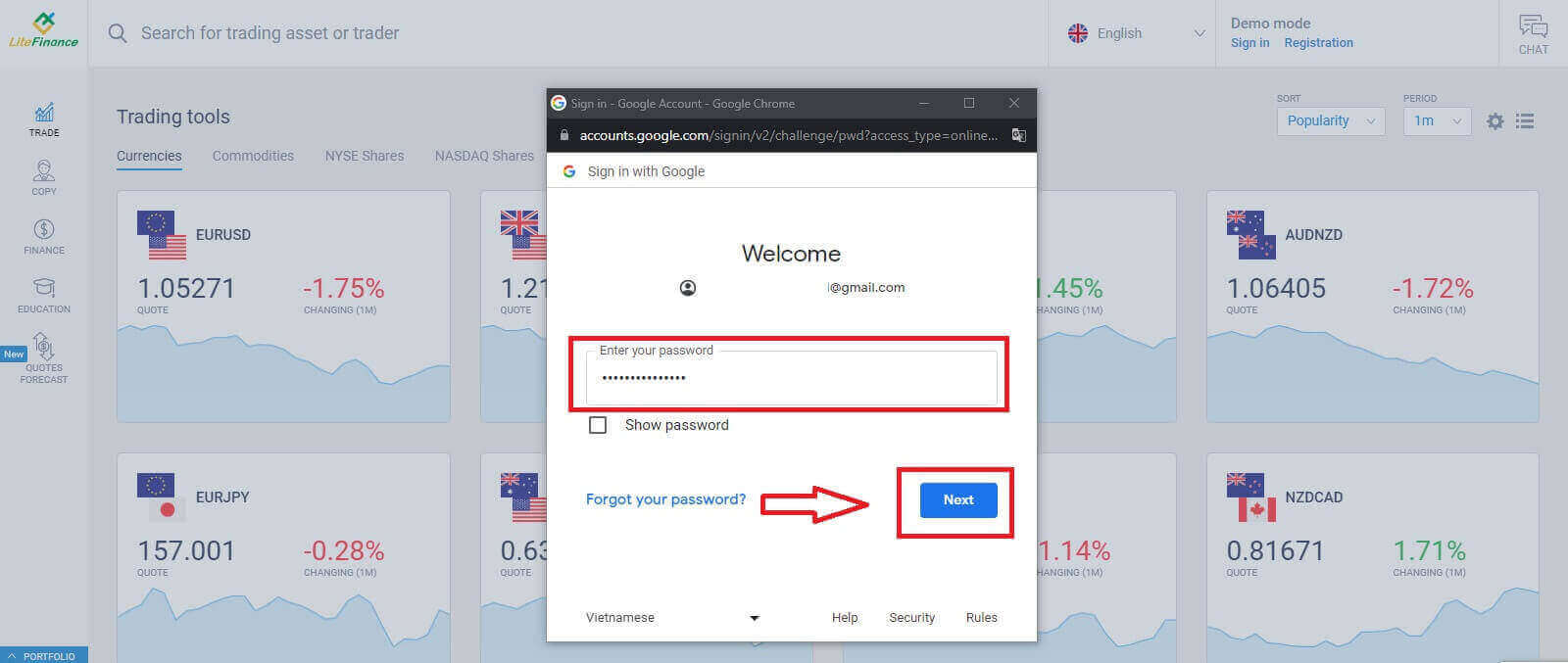
Facebook-ээр LiteFinance руу нэвтэрнэ үү
Бүртгэлийн хуудасны "Профайл руу нэвтрэх" маягтаас Facebook товчийг сонгоно уу.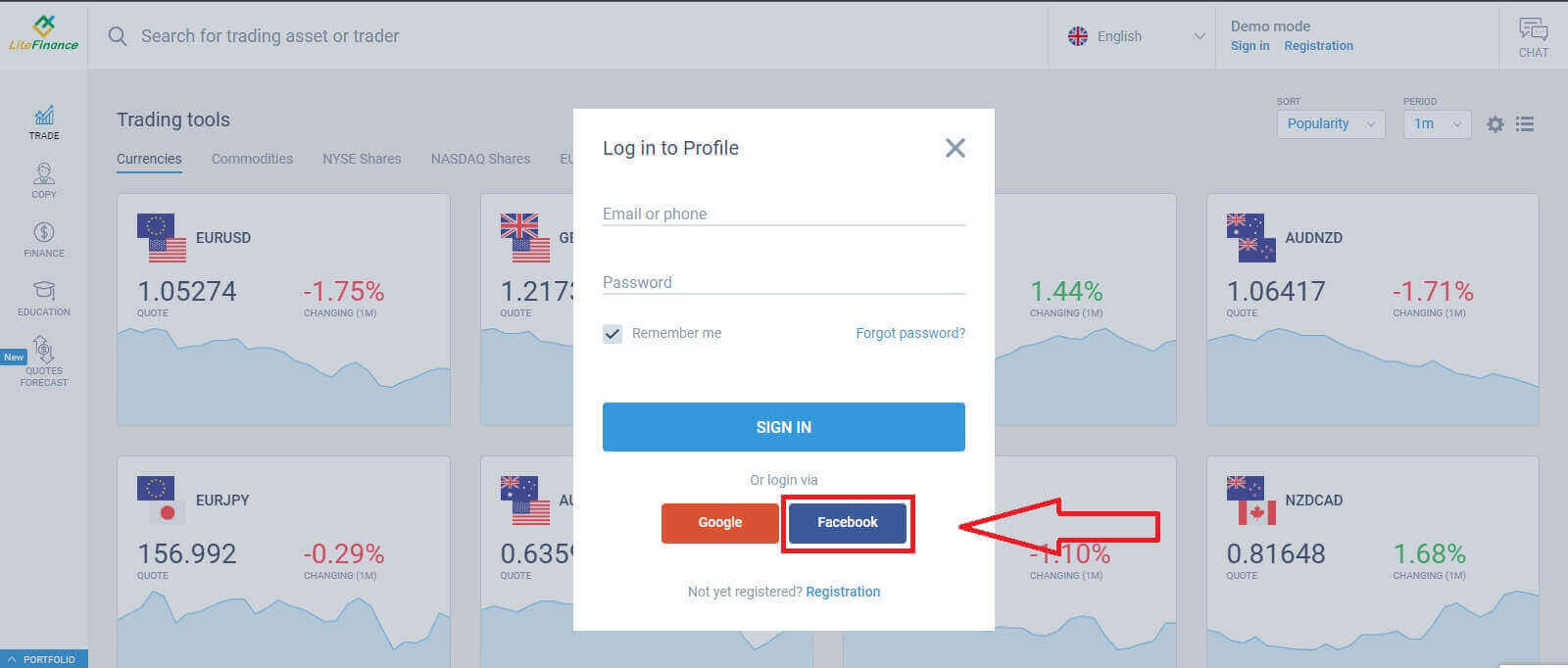
Эхний гарч ирэх цонхонд Facebook-ийн имэйл хаяг/утасны дугаар, нууц үгээ оруулна уу. Үүний дараа "Нэвтрэх" дээр дарна уу. Хоёр дахь товчлуур дээр "Нэрээр үргэлжлүүлэх ..."
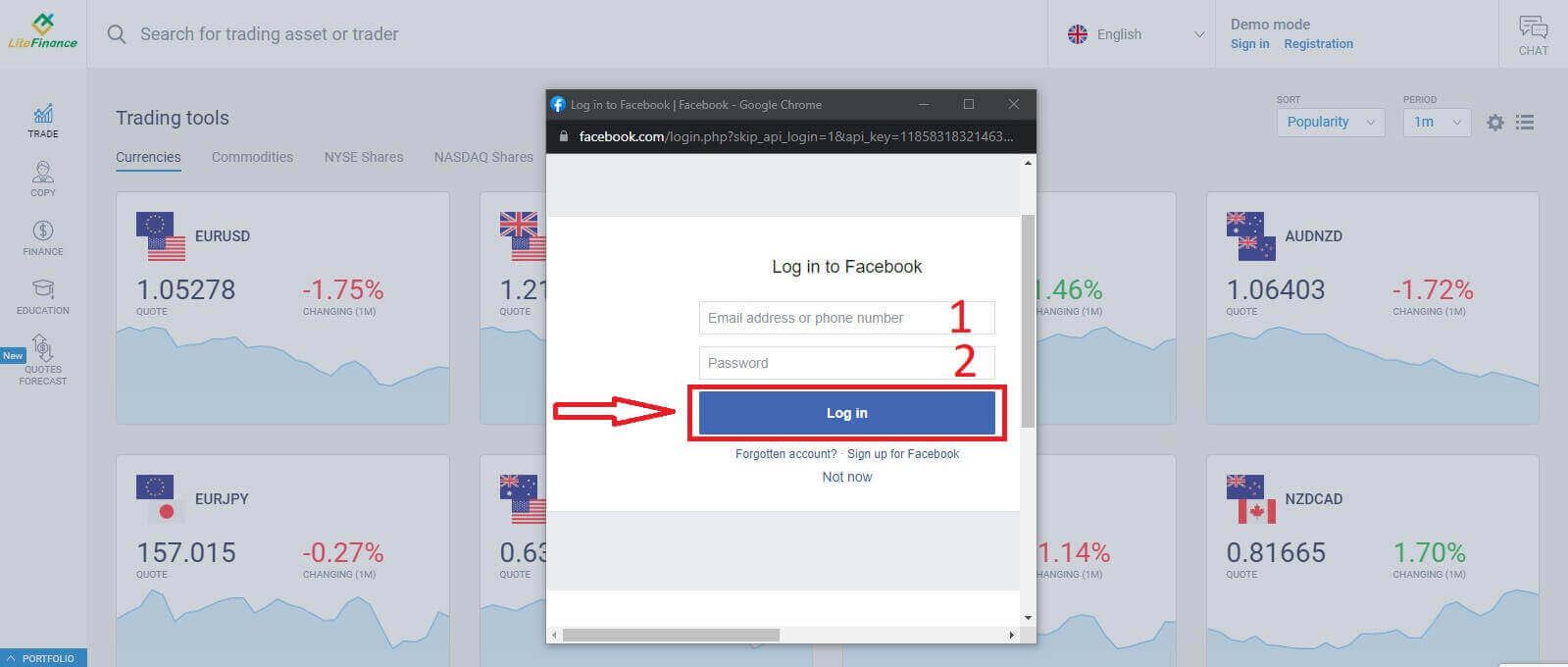
товчийг сонгоно уу .
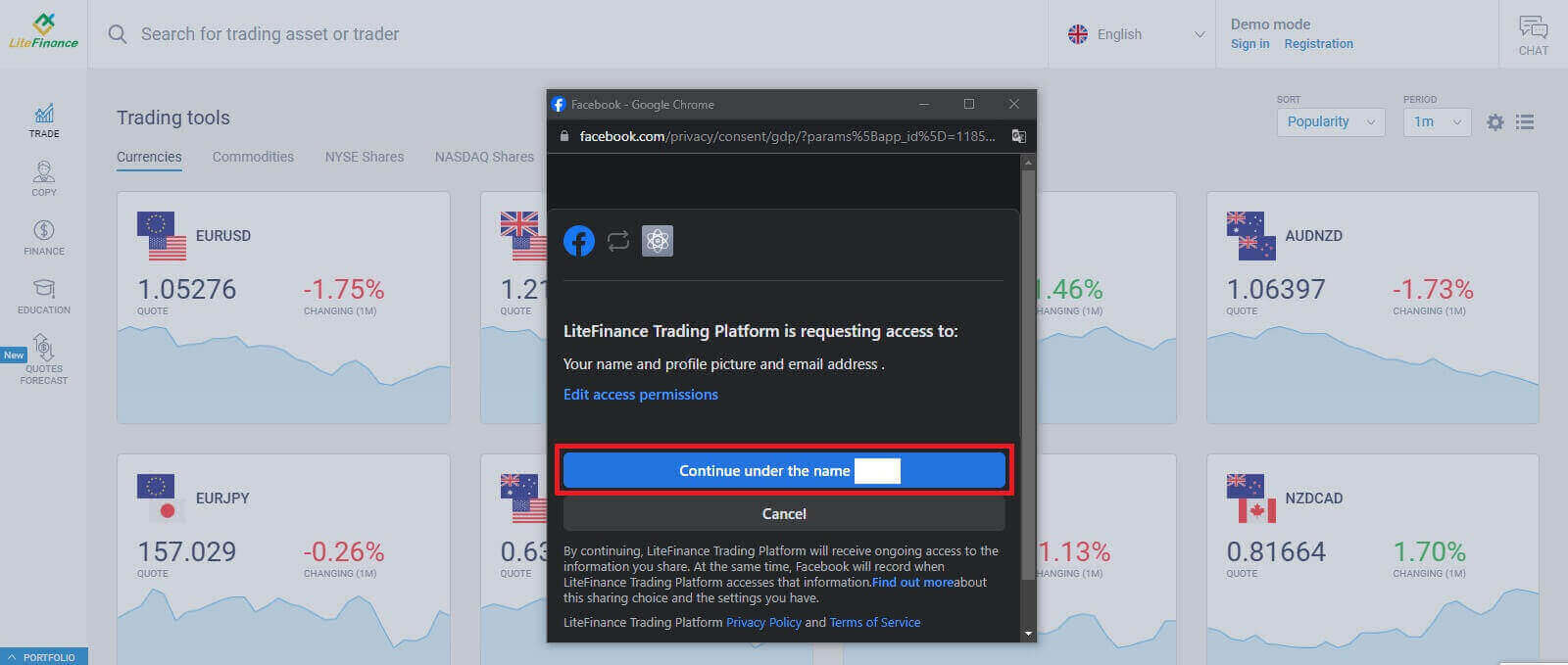
LiteFinance нууц үгээ хэрхэн сэргээх вэ
LiteFinance нүүр хуудсанд нэвтэрч "Нэвтрэх" товчийг дарна уу .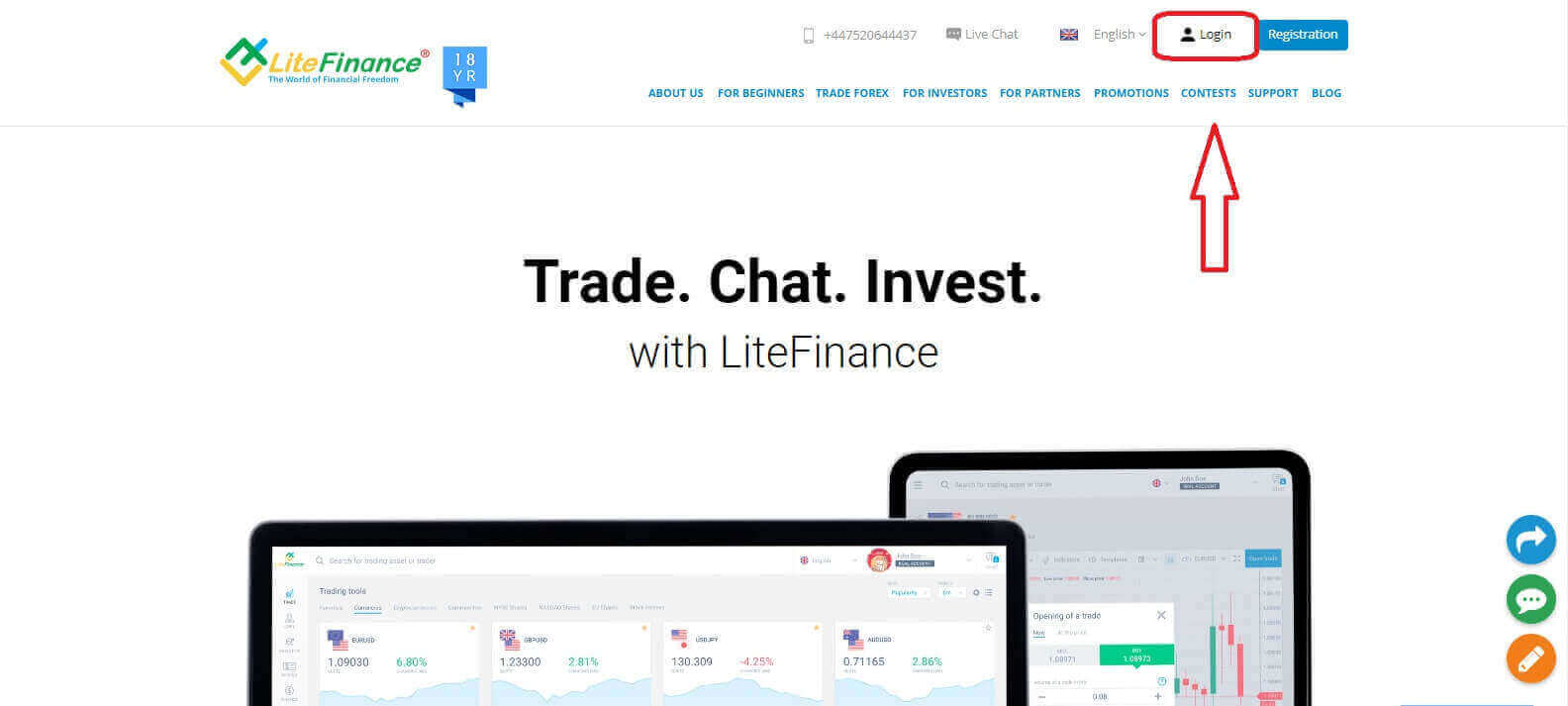
Нэвтрэх хуудаснаас "Нууц үгээ мартсан" гэснийг сонгоно уу .
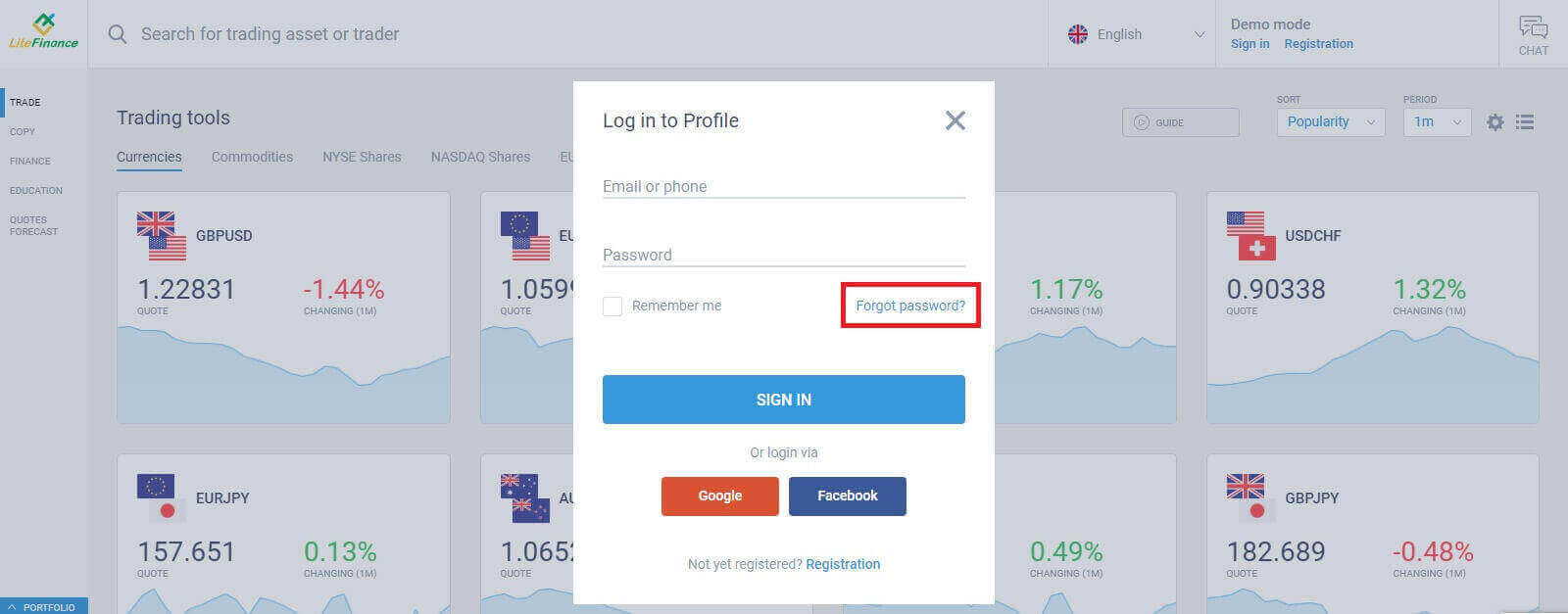
Нууц үгээ шинэчлэхийг хүссэн бүртгэлийн имэйл/утасны дугаарыг маягтанд оруулаад "ИЛГЭЭХ" дээр дарна уу. Нэг минутын дотор та 8 оронтой баталгаажуулах код хүлээн авах тул ирсэн имэйлээ сайтар шалгана уу.
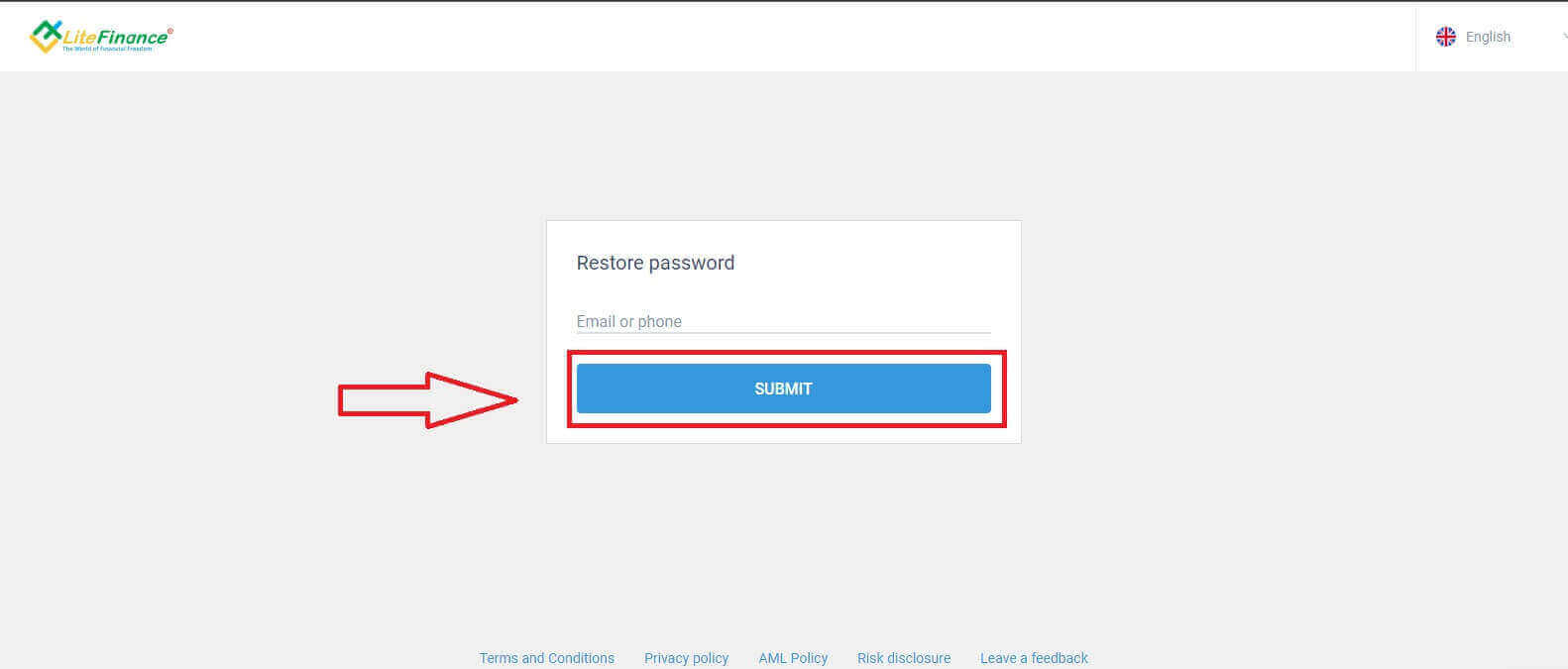
Эцэст нь, дараагийн маягт дээр та баталгаажуулах кодыг маягт руу бөглөж, шинэ нууц үг үүсгэх шаардлагатай болно. Нууц үгээ сэргээж дуусгахын тулд "ИЛГЭЭХ" дээр дарна уу.
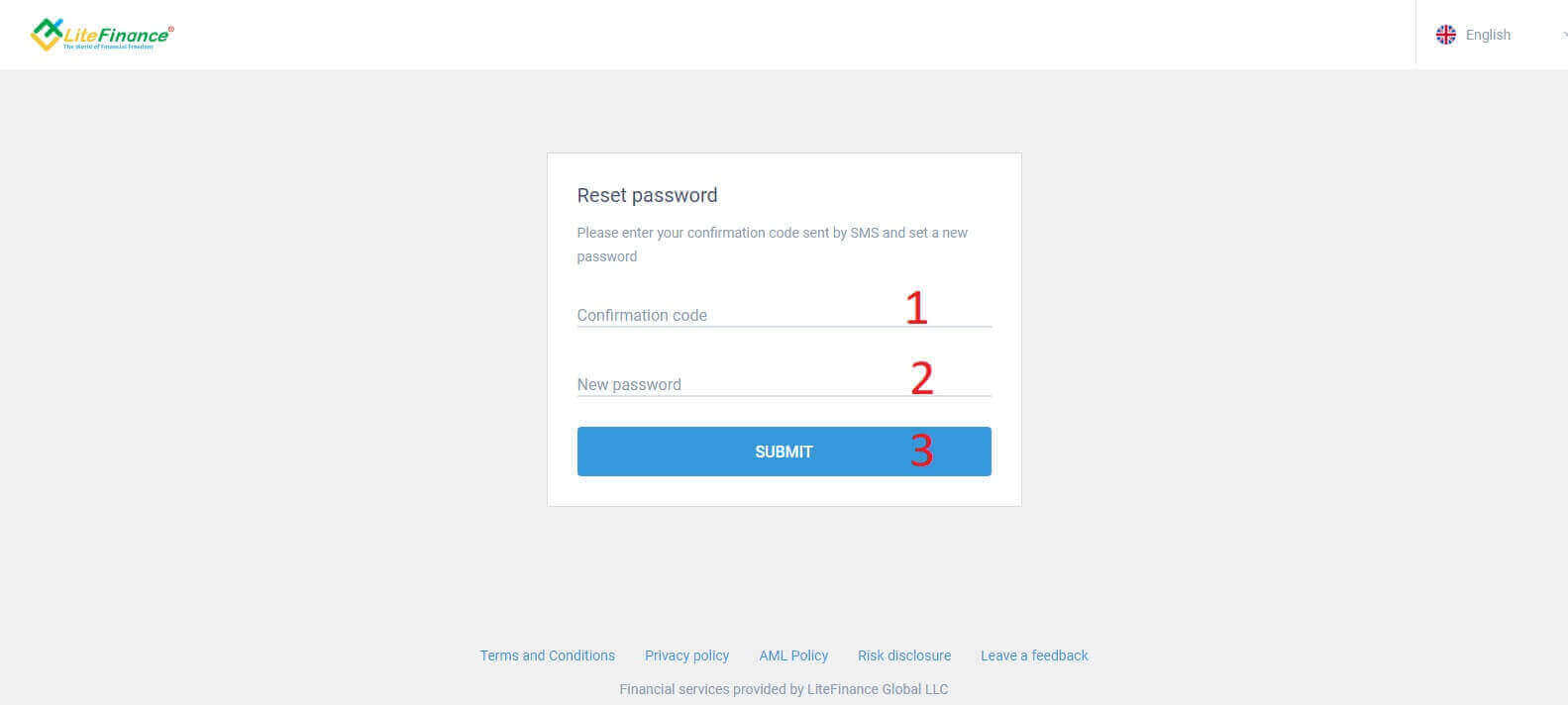
LiteFinance гар утасны програм дээр LiteFinance руу хэрхэн нэвтрэх вэ
Бүртгэгдсэн данс ашиглан LiteFinance-д нэвтэрч байна
Одоогоор LiteFinance гар утасны арилжааны аппликейшн дээр Google болон Facebook-ээр нэвтрэх боломжгүй байна. Хэрэв танд бүртгэлтэй данс байхгүй бол энэ бичлэгийг үзнэ үү: LiteFinance дээр данс хэрхэн бүртгүүлэх вэ .LiteFinance гар утасны арилжааны програмыг утсан дээрээ суулгаарай.
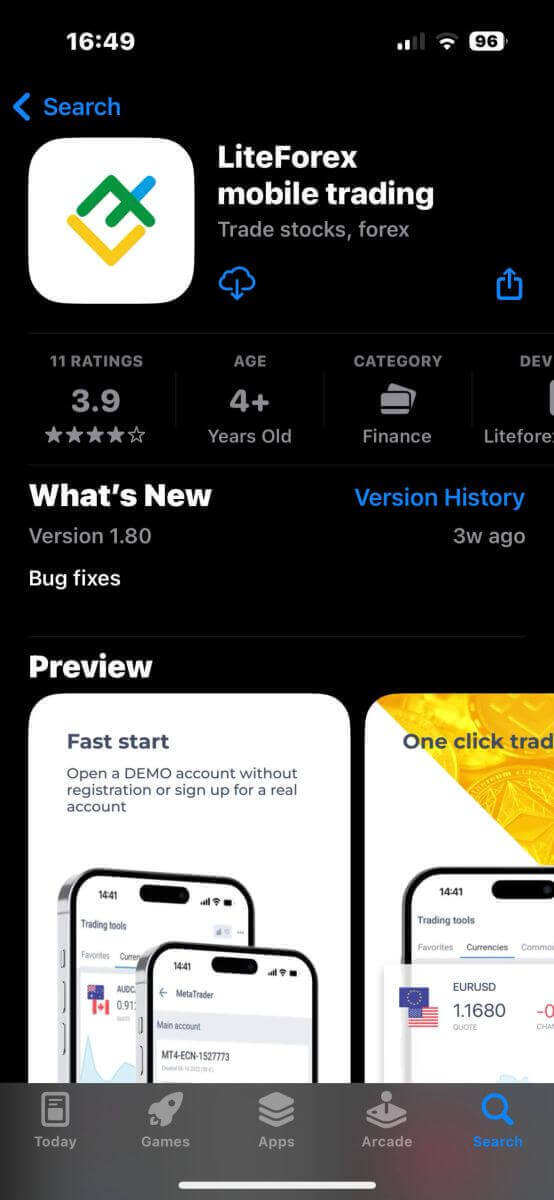
LiteFinance гар утасны арилжааны програмыг нээгээд, бүртгүүлсэн дансны мэдээллээ оруулаад "LOG IN" дээр дарж үргэлжлүүлнэ үү.
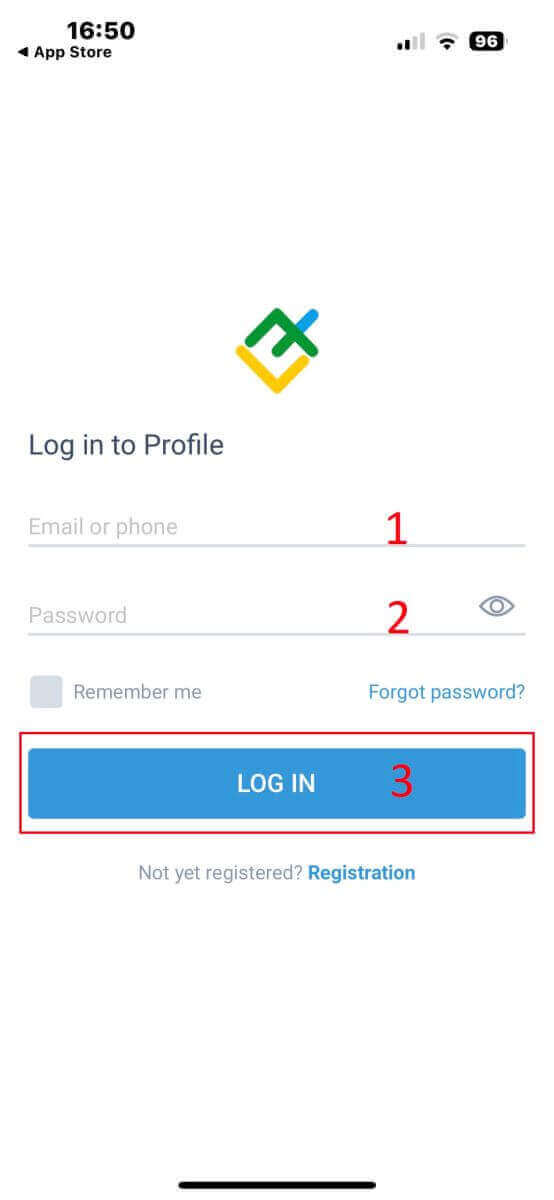
Lifinance нууц үгээ хэрхэн сэргээх вэ
Програмын нэвтрэх интерфейсээс "Нууц үгээ мартсан" гэснийг сонгоно уу . Нууц үгээ шинэчлэхийг хүсэж буй бүртгэлийн имэйл хаяг/утасны дугаараа оруулаад "ИЛГЭЭХ" дээр товшино уу . 1 минутын дотор та 8 оронтой баталгаажуулах код хүлээн авах болно. Үүний дараа баталгаажуулах код, шинэ нууц үгээ оруулна уу. "Баталгаажуулах" дээр дарснаар та нууц үгээ амжилттай сэргээнэ.